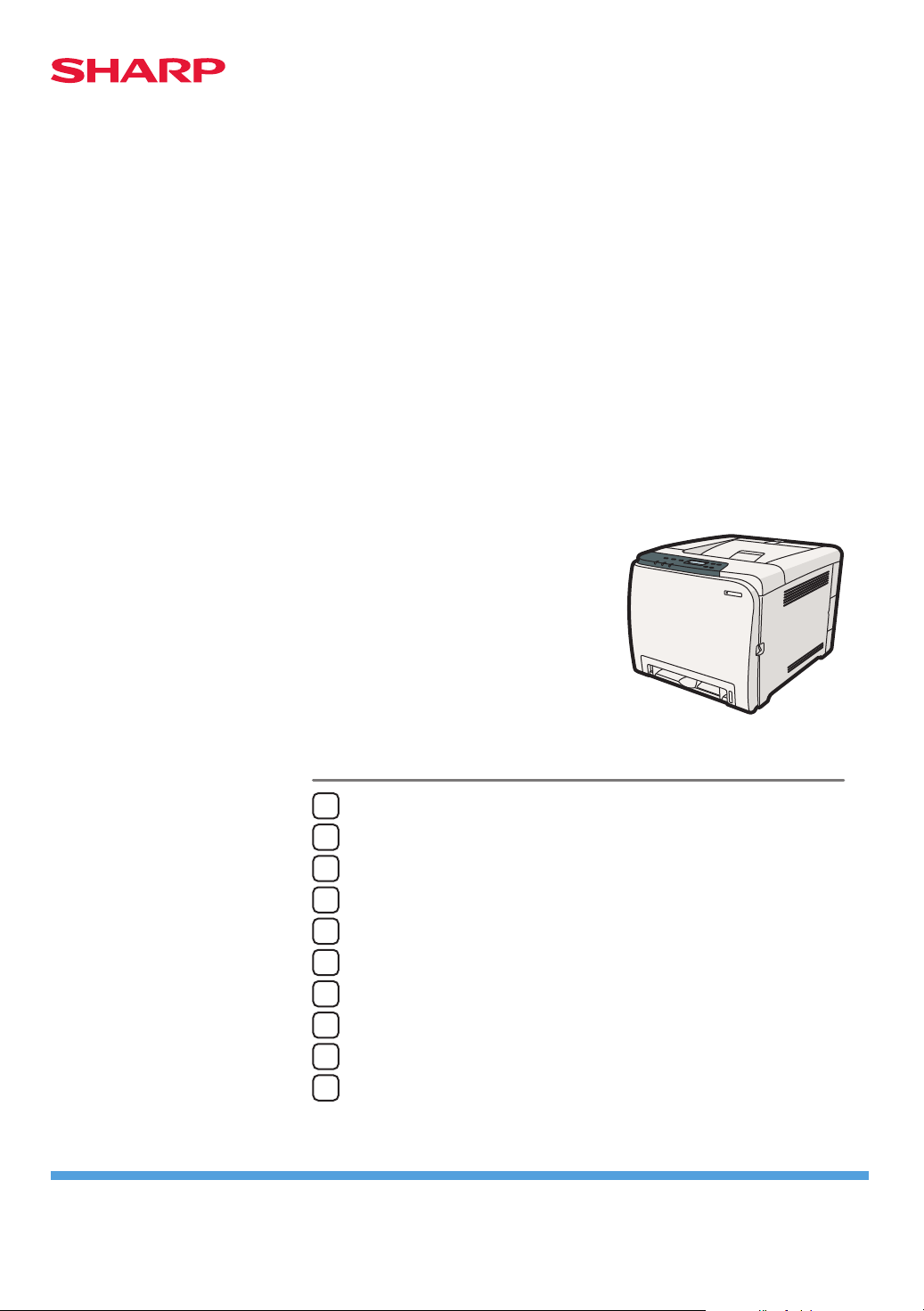
Hardwarevejledning
Vejledning til printeren
1
Installation af printer og ekstraudstyr
2
Tilslutning af printeren
3
DX-C200P
Betjeningsvejledning
Konfiguration
4
Papir og andre medier
5
Udskiftning af forbrugsstoffer
6
Rengøring af printeren
7
Problemløsning
8
Udbedring af papirstop
9
Tillæg
10
Læs denne vejledning grundigt, inden maskinen benyttes, og opbevar den et lettilgængeligt sted. Husk først at læse afsnittet Sikkerhedsoplysninger
for sikker og korrekt brug af maskinen.
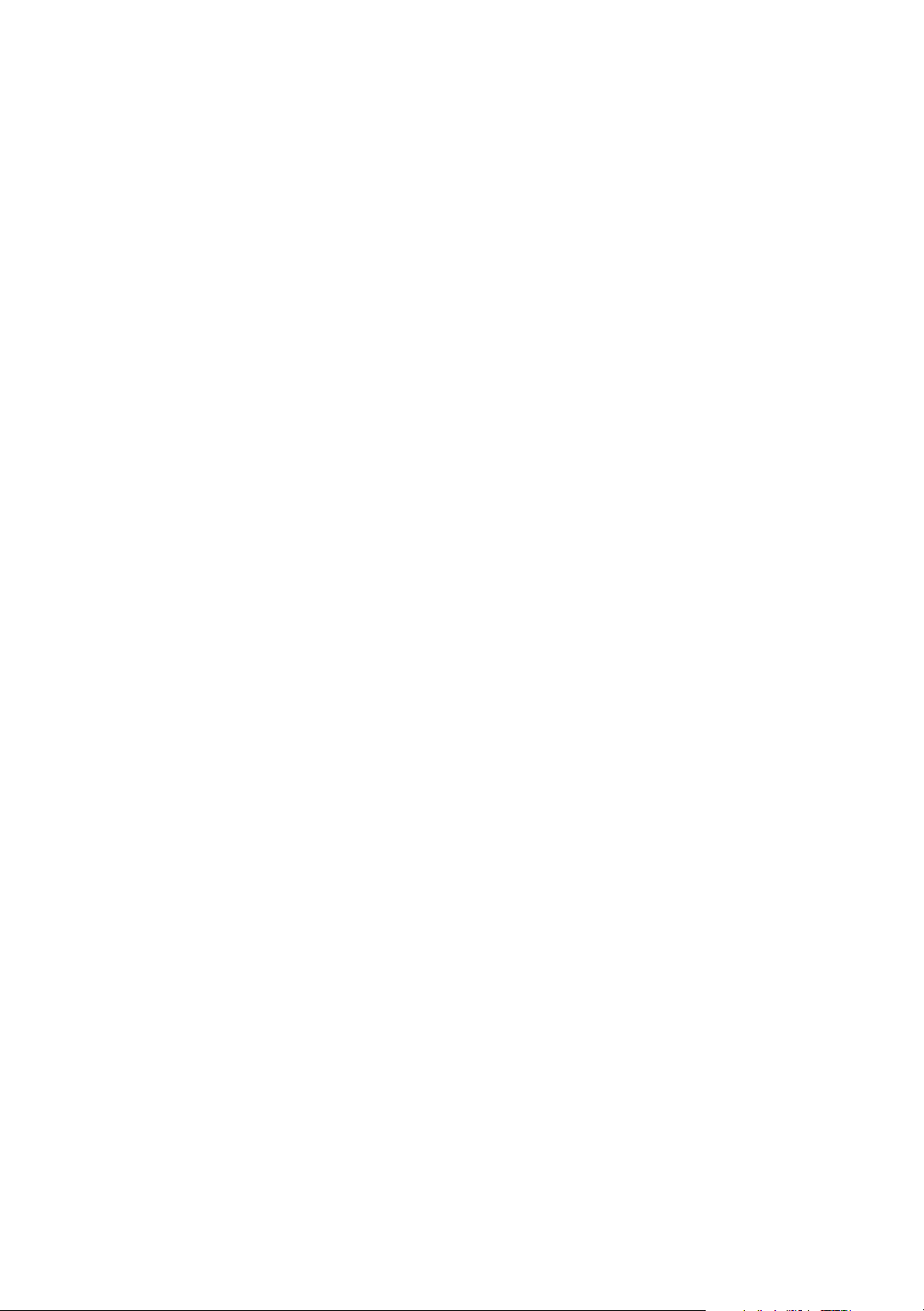
Indledning
Denne vejledning indeholder detaljerede instruktioner og bemærkninger om betjening og anvendelse af maskinen.
For din egen sikkerheds skyld skal du sørge for at læse den grundigt, inden du anvender maskinen. Opbevar
vejledningen et lettilgængeligt sted, så du nemt kan slå op i den.
Kopiér eller udskriv ikke emner, hvis gengivelse er forbudt.
Kopiering eller udskrivning af følgende emner er som regel forbudt ifølge lokal lovgivning:
Pengesedler, stempelmærker, obligationer, aktiecertifikater, bankchecks, checks, pas og kørekort. Den
foregående liste er kun ment som en vejledning og er ikke udtømmende. Vi påtager os intet ansvar for dens
fuldstændighed eller nøjagtighed. Hvis du har tvivlsspørgsmål vedrørende kopiering eller udskrivning af bestemte
emner, bør du kontakte en juridisk rådgiver.
Vigtigt
Indholdet i denne vejledning kan ændres uden forudgående varsel.
Virksomheden påtager sig intet ansvar for direkte, indirekte, særlige, hændelige eller efterfølgende skader, der
måtte opstå i forbindelse med håndtering eller betjening af maskinen.
For at sikre en god udskriftskvalitet anbefales det, at der anvendes original toner fra leverandøren.
Producenten er ikke ansvarlig for skader eller udgifter, som måtte opstå ved brug af dele, der ikke er originale,
sammen med jeres kontorprodukter.
Nogle illustrationer i denne vejledning kan variere en smule i forhold til maskinen.
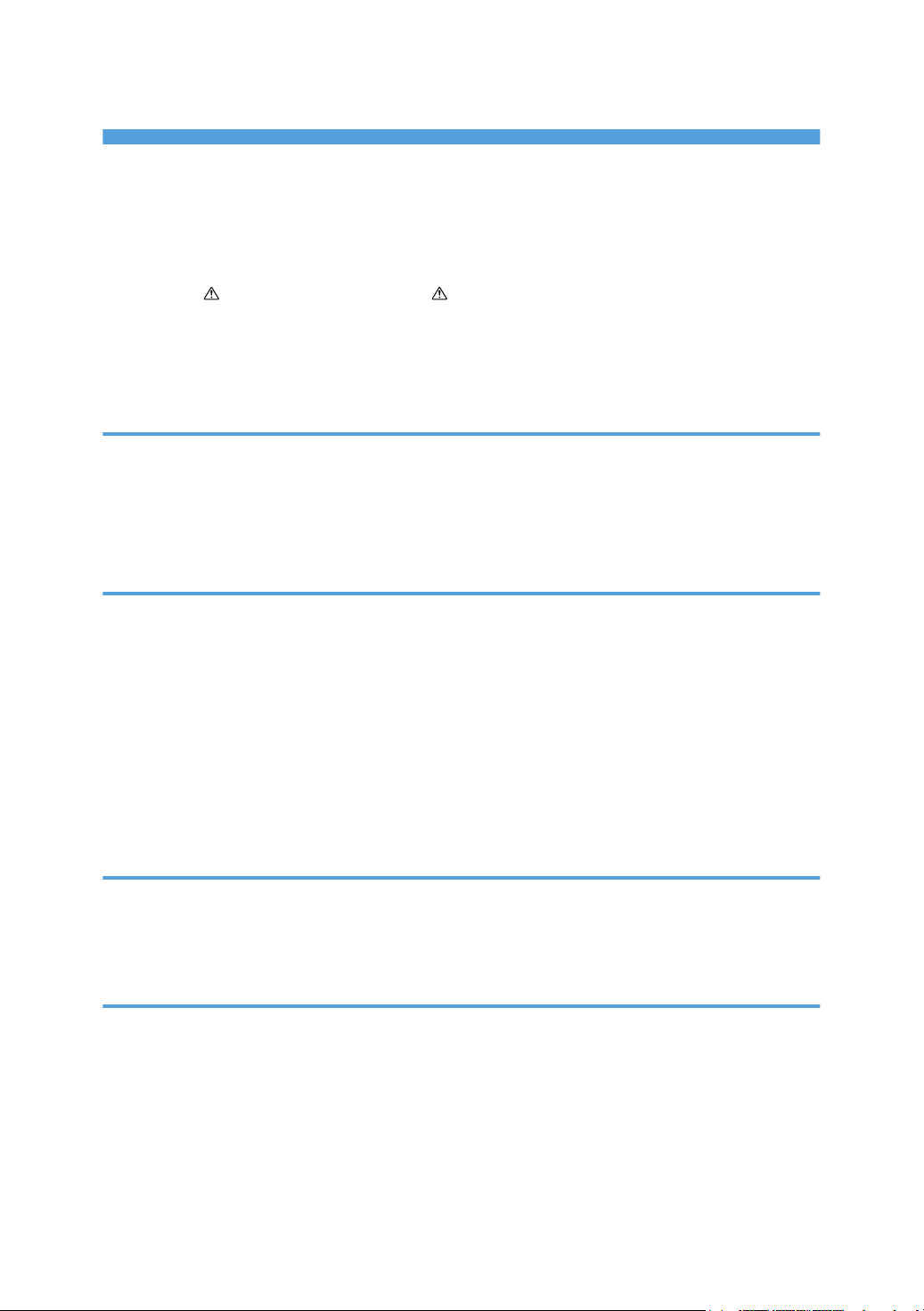
INDHOLDSFORTEGNELSE
Sådan læses denne vejledning..........................................................................................................................4
Symboler.........................................................................................................................................................4
Bemærkninger................................................................................................................................................4
Modelspecifikke oplysninger.............................................................................................................................5
Placeringer af Mærkater med ADVARSEL og FORSIGTIG....................................................................6
Symboler for strømkontakter..........................................................................................................................8
Vejledninger til denne printer.............................................................................................................................9
Oversigt over ekstraudstyr...............................................................................................................................10
1. Vejledning til printeren
Printerens forside..............................................................................................................................................11
Printerens bagside............................................................................................................................................13
Printerens indvendige dele..............................................................................................................................14
Betjeningspanel................................................................................................................................................15
2. Installation af printer og ekstraudstyr
Installation af printeren....................................................................................................................................17
Hvor printeren kan placeres.......................................................................................................................17
Udpakning....................................................................................................................................................20
Tilslutning af strømmen.................................................................................................................................27
Valg af sproget på displayet.......................................................................................................................30
Testudskrivning.............................................................................................................................................30
Installation af ekstraudstyr...............................................................................................................................32
Montering af kassettemodul........................................................................................................................32
3. Tilslutning af printeren
Netværksforbindelse........................................................................................................................................35
Læsning af LED-lamperne............................................................................................................................36
USB-forbindelse...............................................................................................................................................38
4. Konfiguration
Ethernet-konfiguration......................................................................................................................................41
Angivelse af en IP-adresse for IPv4 (ingen DHCP)...................................................................................43
Automatisk modtagelse af en IP-adresse for IPv4 (DHCP).......................................................................44
Angivelse af IP-adresse for IPv6 (ingen DHCP)........................................................................................46
Automatisk modtagelse af IP-adresse for IPv6 (DHCP)............................................................................48
Indstilling af Ethernet-hastigheden..............................................................................................................49
1
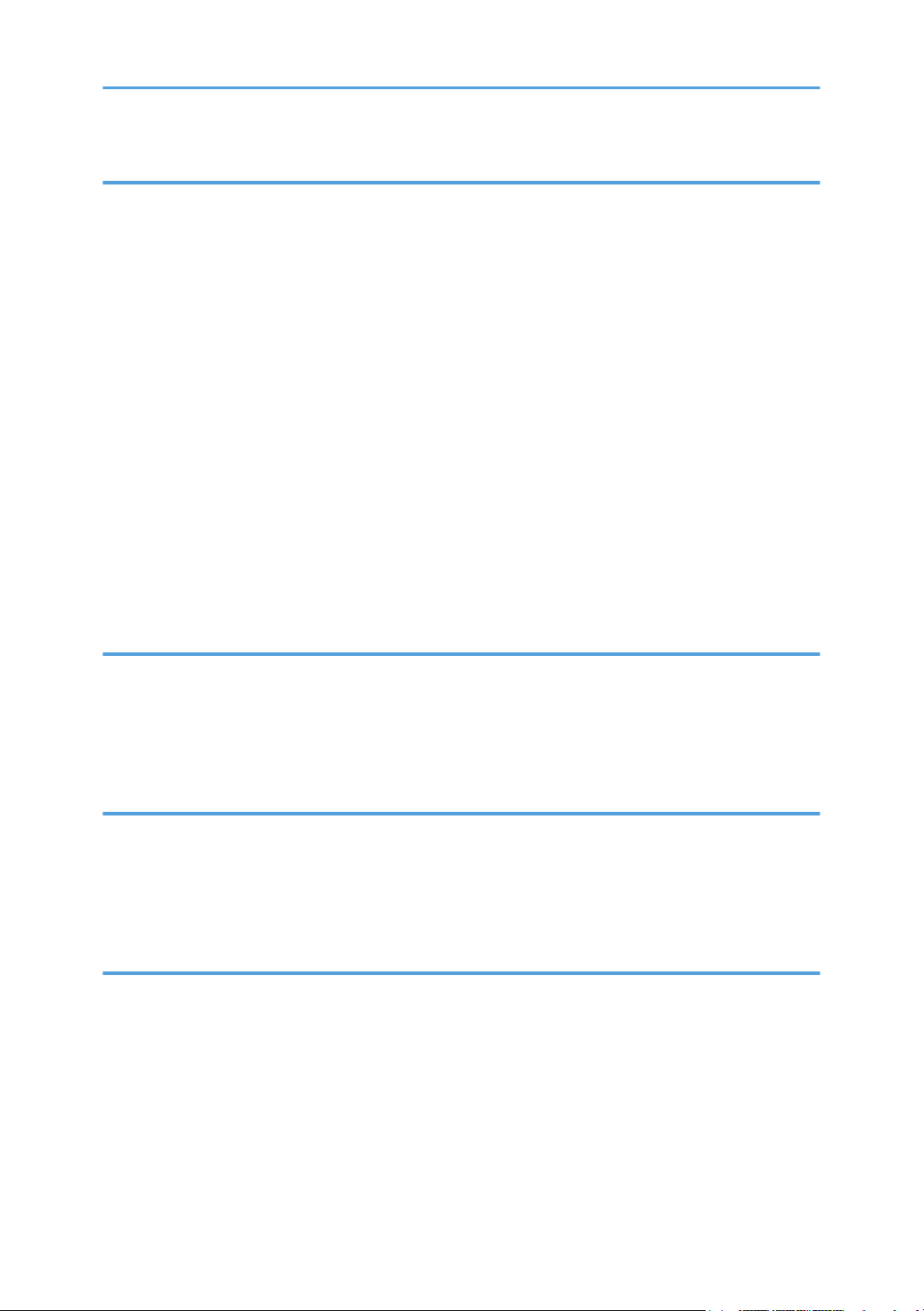
5. Papir og andre medier
Papir og andre medier, der understøttes af denne printer............................................................................53
Papiranbefalinger............................................................................................................................................57
Ilægning af papir.........................................................................................................................................57
Opbevaring af papir...................................................................................................................................57
Typer af papir og andre medier.................................................................................................................57
Specifikationer for papirtyper.....................................................................................................................58
Papir, der ikke understøttes af denne printer.............................................................................................64
Forholdsregler ved papiropbevaring.........................................................................................................65
Udskriftsområde...........................................................................................................................................65
Ilægning af papir.............................................................................................................................................67
Ilægning af papir i kassette 1.....................................................................................................................67
Ilægning af papir i bypassbakken..............................................................................................................80
Ilægning af papir i kassette 2.....................................................................................................................86
Ilægning af kuverter.....................................................................................................................................88
6. Udskiftning af forbrugsstoffer
Udskiftning af printpatroner.............................................................................................................................95
Udskiftning af resttonerbeholderen..............................................................................................................101
Udskiftning af ITB-bæltet...............................................................................................................................107
Udskiftning af varmeenheden og overførselsrullen.....................................................................................108
7. Rengøring af printeren
Forholdsregler ved rengøring.......................................................................................................................109
Rengøring af tonertæthedssensoren.............................................................................................................110
Rengøring af friktionspuden og papirfremføringsrullen..............................................................................112
Rengøring af registreringsrullen og papirkassetten....................................................................................115
8. Problemløsning
Fejl- & statusmeddelelser på betjeningspanelet..........................................................................................119
Panelindikator................................................................................................................................................123
Der kan ikke udskrives...................................................................................................................................124
Når printeren er direkte forbundet til en computer via USB-kabel.......................................................125
Andre udskrivningsproblemer.......................................................................................................................128
Yderligere fejlsøgning...................................................................................................................................138
2
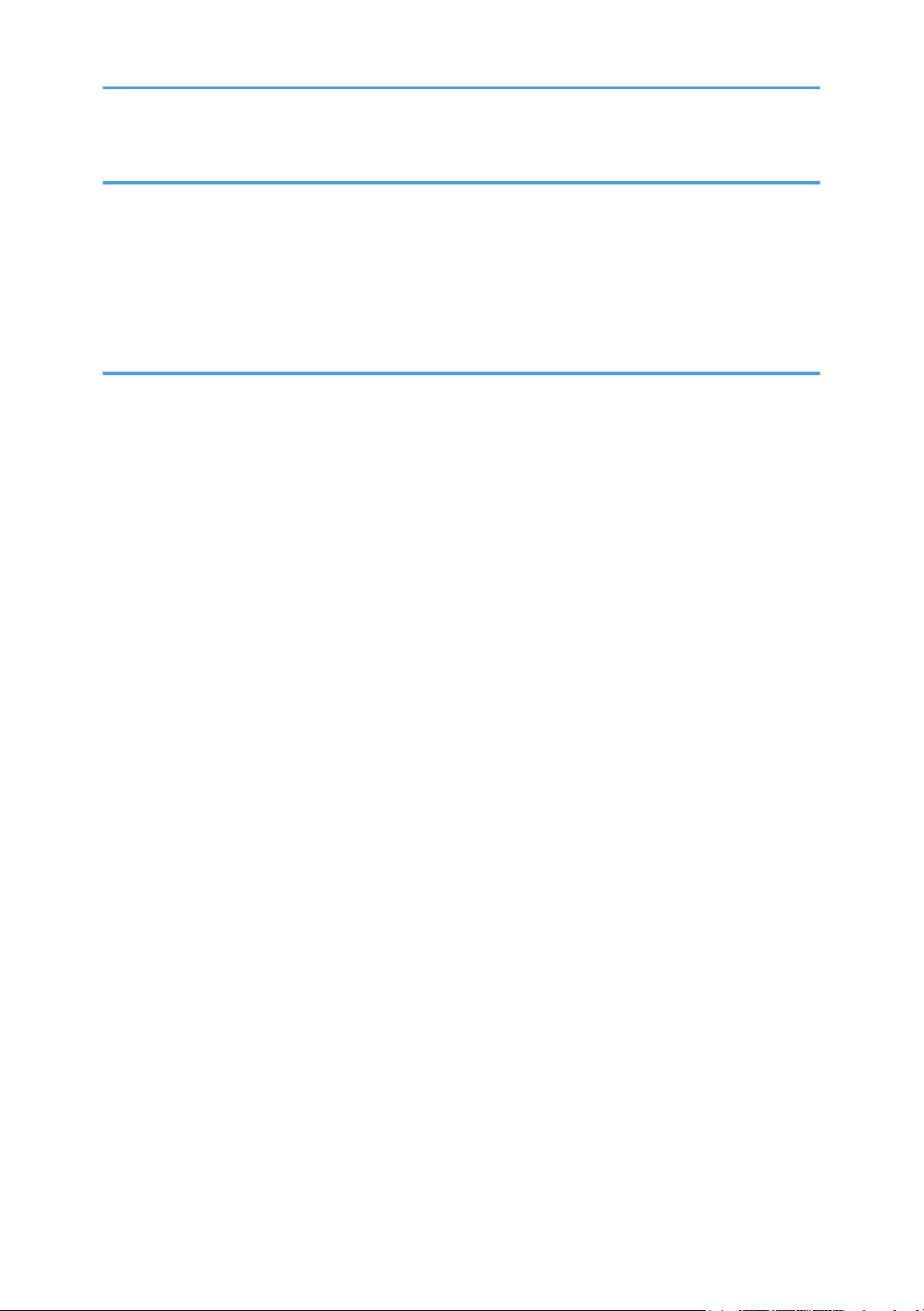
9. Udbedring af papirstop
I tilfælde af papirstop....................................................................................................................................139
Når meddelelsen "Internt papirstop" vises..............................................................................................140
Når meddelelserne "Pap.stop:Kass.", "Pap.stop:Kass. 1" eller "Pap.stop:Kass. 2" vises....................143
Når meddelelsen "Pap.st.:Dup.enh." vises..............................................................................................144
Når meddelelsen "Pap.stop:St.kas." vises...............................................................................................145
10. Tillæg
Hvis printeren ikke skal bruges i længere tid...............................................................................................147
Forberedelse af printeren efter en længere periode uden aktivitet.......................................................147
Brug af printeren igen efter en længere periode uden aktivitet.............................................................148
Flytning og transport af printeren.................................................................................................................150
Flytning af printeren...................................................................................................................................151
Forbrugsstoffer...............................................................................................................................................152
Printpatron..................................................................................................................................................152
Resttonerbeholder.....................................................................................................................................153
Specifikationer...............................................................................................................................................154
Hovedenhed..............................................................................................................................................154
Ekstraudstyr................................................................................................................................................157
Varemærker...................................................................................................................................................158
INDEKS........................................................................................................................................................161
3
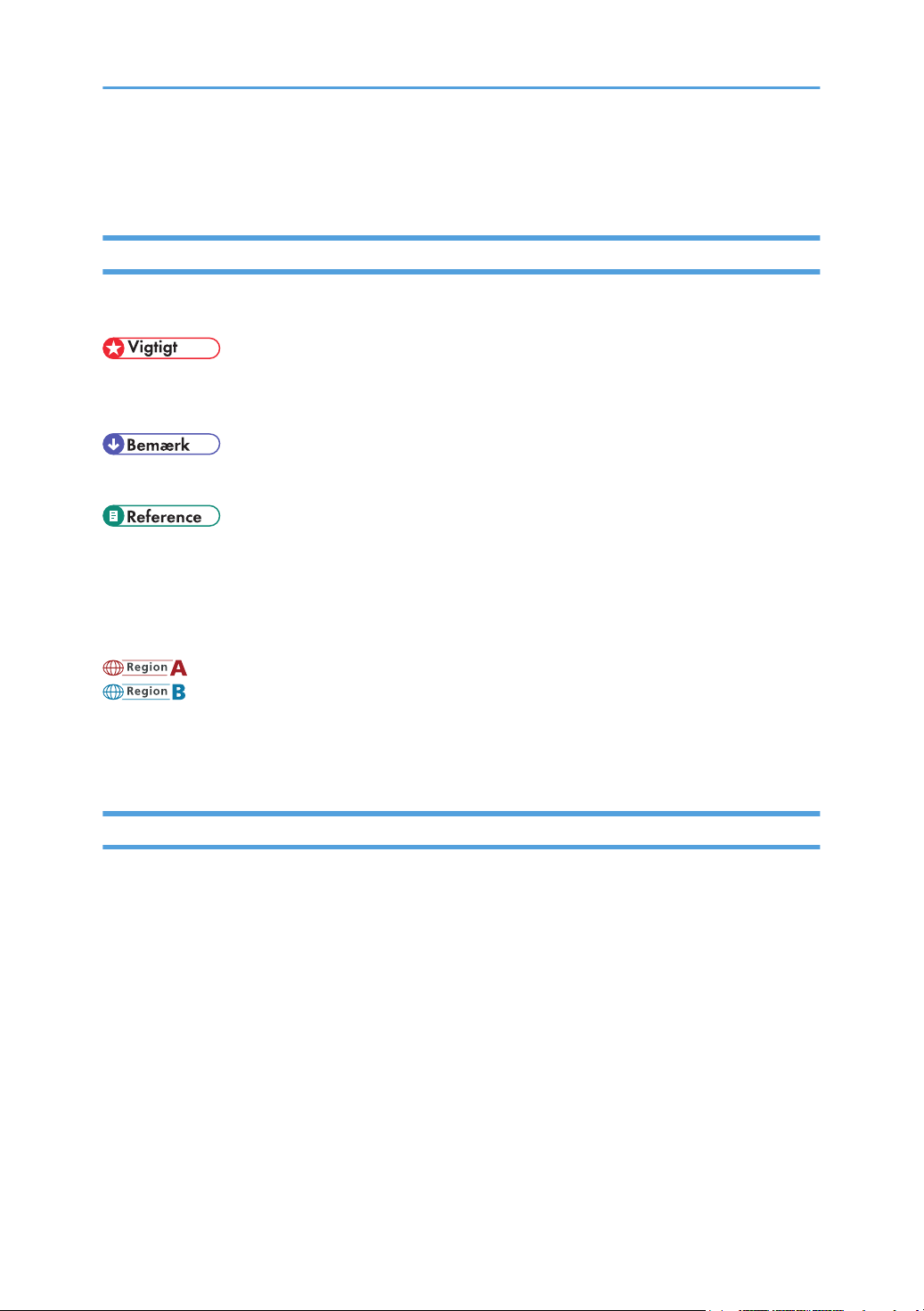
Sådan læses denne vejledning
Symboler
I vejledningen anvendes der følgende symboler:
Angiver forhold, du skal være opmærksom på, når du anvender maskinen, samt sandsynlige årsager til
papirstop, beskadigelse af originaler eller tab af data. Sørg for at læse disse oplysninger.
Angiver yderligere oplysninger om maskinens funktioner samt instruktioner til løsning af brugerfejl.
Dette symbol vises i slutningen af et afsnit. Det angiver, hvor du kan finde yderligere relevante
oplysninger.
[ ]
Angiver navnene på tasterne på maskinens display- eller betjeningspanel.
(hovedsageligt Europa og Asien)
(hovedsageligt Nordamerika)
Funktionsforskelle på modeller for region A og region B angives med to symboler. Læs oplysningerne
under det symbol, der svarer til regionen for den model, du anvender. Yderligere oplysninger om disse
symboler findes under S.5 "Modelspecifikke oplysninger".
Bemærkninger
Indholdet i denne vejledning kan ændres uden forudgående varsel.
Nogle illustrationer i denne vejledning kan variere en smule i forhold til maskinen.
4
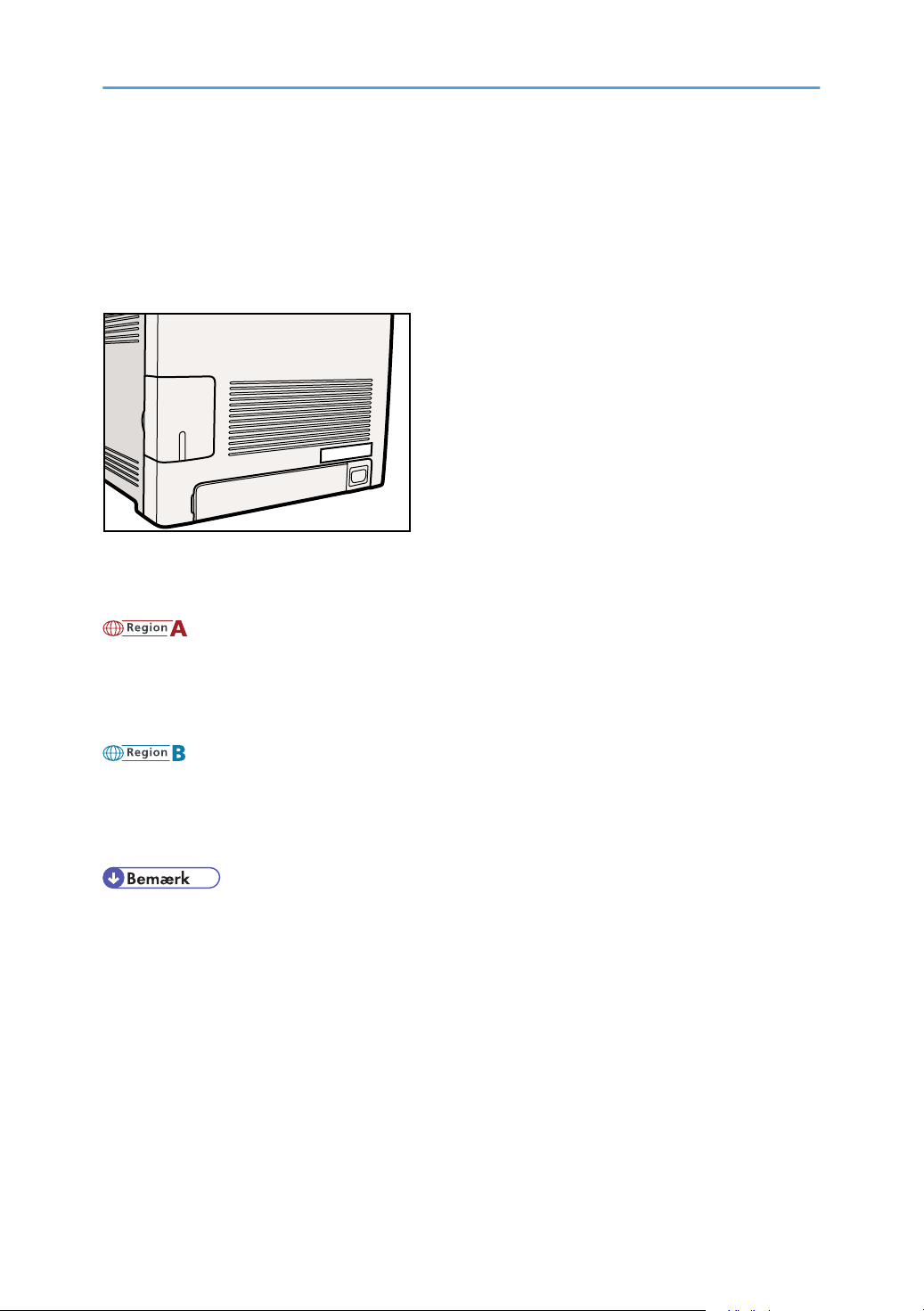
Modelspecifikke oplysninger
CER068
Dette afsnit beskriver, hvordan du kan kontrollere, hvilken region din maskine tilhører.
Der er påsat et mærkat på bagsiden af maskinen på den nedenfor angivne position. Mærkatet
indeholder oplysninger om den region, din maskine tilhører. Læs oplysningerne på mærkatet.
Følgende oplysninger gælder for den enkelte region. Læs oplysningerne under det symbol, der svarer til
din maskines region.
(hovedsagelig Europa og Asien)
Hvis følgende oplysninger findes på mærkatet, er din maskine en region A-model:
• KODE XXXX -22, -27
• 220-240 V
(hovedsagelig Nordamerika)
Hvis følgende oplysninger findes på mærkatet, er din maskine en region B-model:
• KODE XXXX -17
• 120 V
• I denne vejledning anvendes to måleenheder: meter og tommer. Hvis din maskine er en region A-
model, skal du benytte de metriske angivelser. Hvis din maskine er en region B-model, skal du
benytte angivelserne i tommer.
5
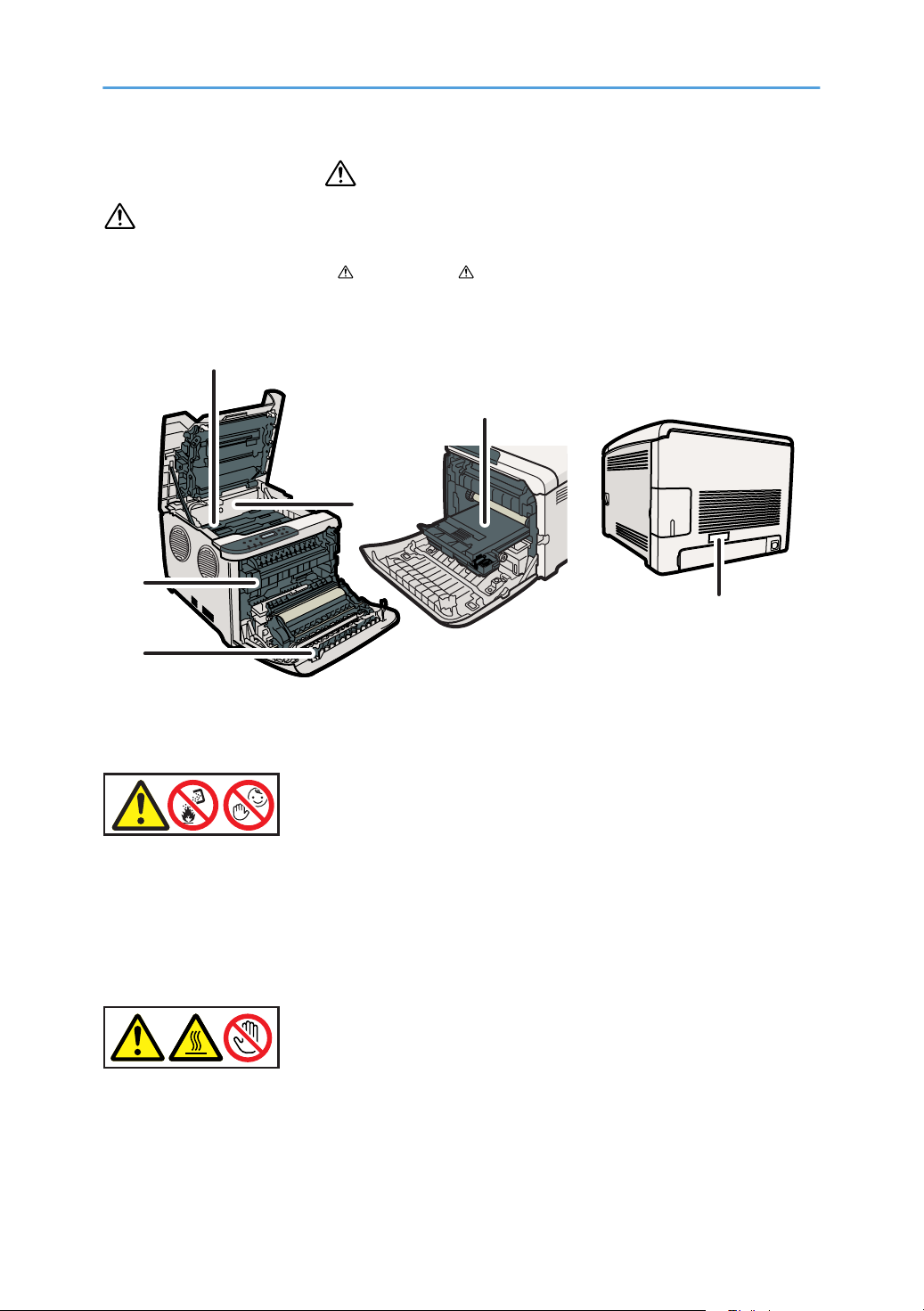
Placeringer af Mærkater med ADVARSEL og
CER069
6
1
5
2
4
3
FORSIGTIG
På denne maskine er mærkaterne
områder. Af sikkerhedshensyn bør du følge instruktionerne og håndtere maskinen som angivet.
1
ADVARSEL og FORSIGTIG placeret på de nedenfor angivne
Afbrænd ikke brugt toner eller tonerbeholdere. Tonerstøv kan antændes, når det udsættes for åben ild.
Bortskaffelse bør ske via en autoriseret forhandler eller et passende indsamlingssted.
Opbevar toner (ny eller brugt), tonerbeholdere samt komponenter, som har været i kontakt med toner,
utilgængeligt for børn.
2
Rør ikke ved områderne mærket med gråt.
Områderne kan blive meget varme.
3
6
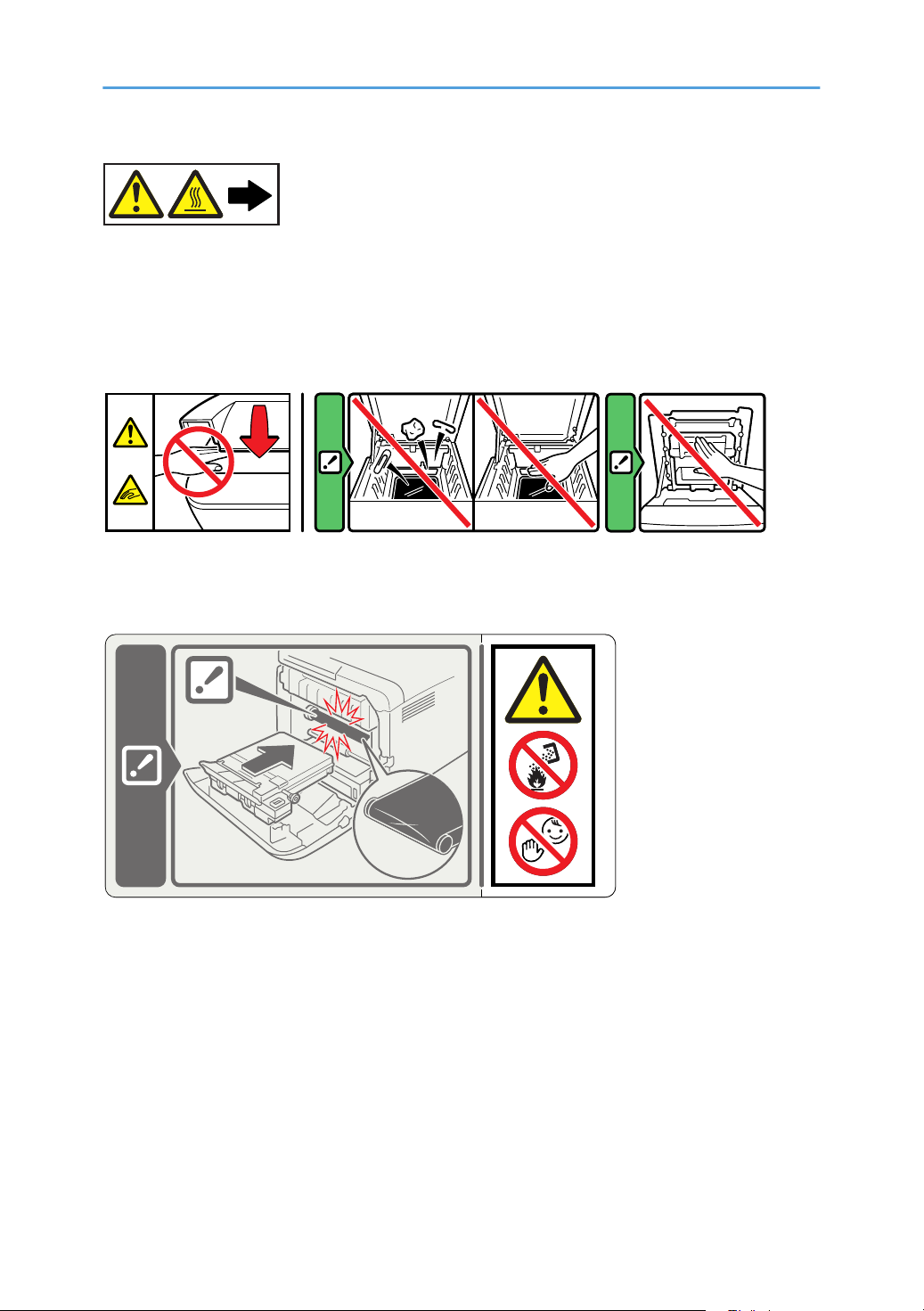
Afbrænd ikke spildt eller brugt toner. Tonerstøvet er brandbart og kan antændes, når det udsættes for
åben ild. Bortskaffelse bør ske via en autoriseret forhandler eller et passende indsamlingssted.
Opbevar toner (ny eller brugt), tonerbeholdere samt komponenter, som har været i kontakt med toner,
utilgængeligt for børn.
4
Sørg for ikke at få fingrene i klemme, når du åbner eller lukker det øverste låg.
5
Afbrænd ikke spildt eller brugt toner. Tonerstøvet er brandbart og kan antændes, når det udsættes for
åben ild.
Bortskaffelse bør ske via en autoriseret forhandler eller et passende indsamlingssted.
Hvis du selv bortskaffer brugte tonerbeholdere, skal du gøre det i overensstemmelse med de lokale
regler.
Opbevar toner (ny eller brugt), tonerbeholdere samt komponenter, som har været i kontakt med toner,
utilgængeligt for børn.
6
7
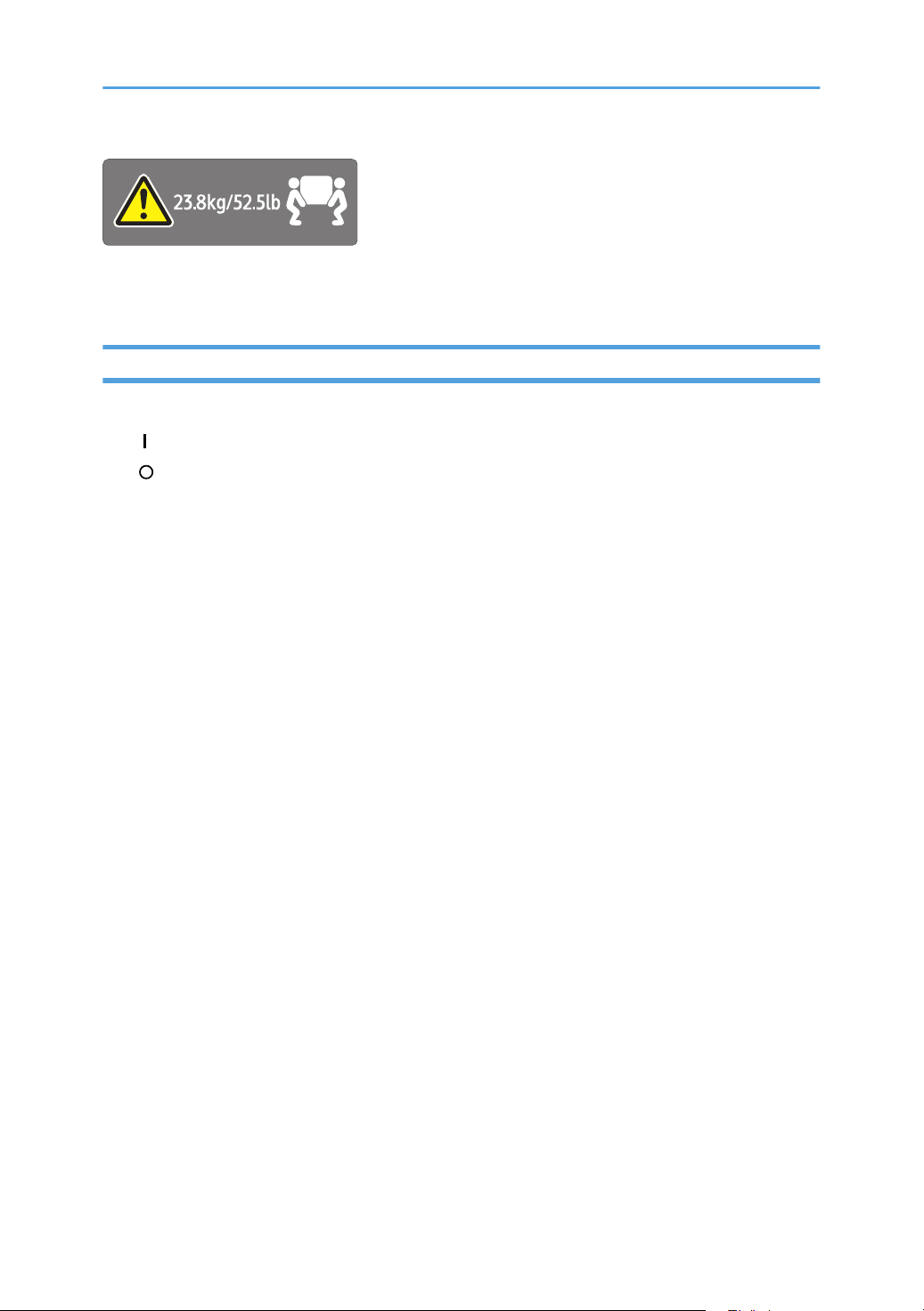
Printeren vejer ca. 23,8 kg (52,5 lb). Når du flytter printeren, skal du gøre det langsomt og bruge
håndtagene på begge sider.
Symboler for strømkontakter
Betydningerne af symbolerne for kontakterne på maskinen er som følger:
• : STRØMMEN ER TILSLUTTET
• : STRØMMEN ER AFBRUDT
8
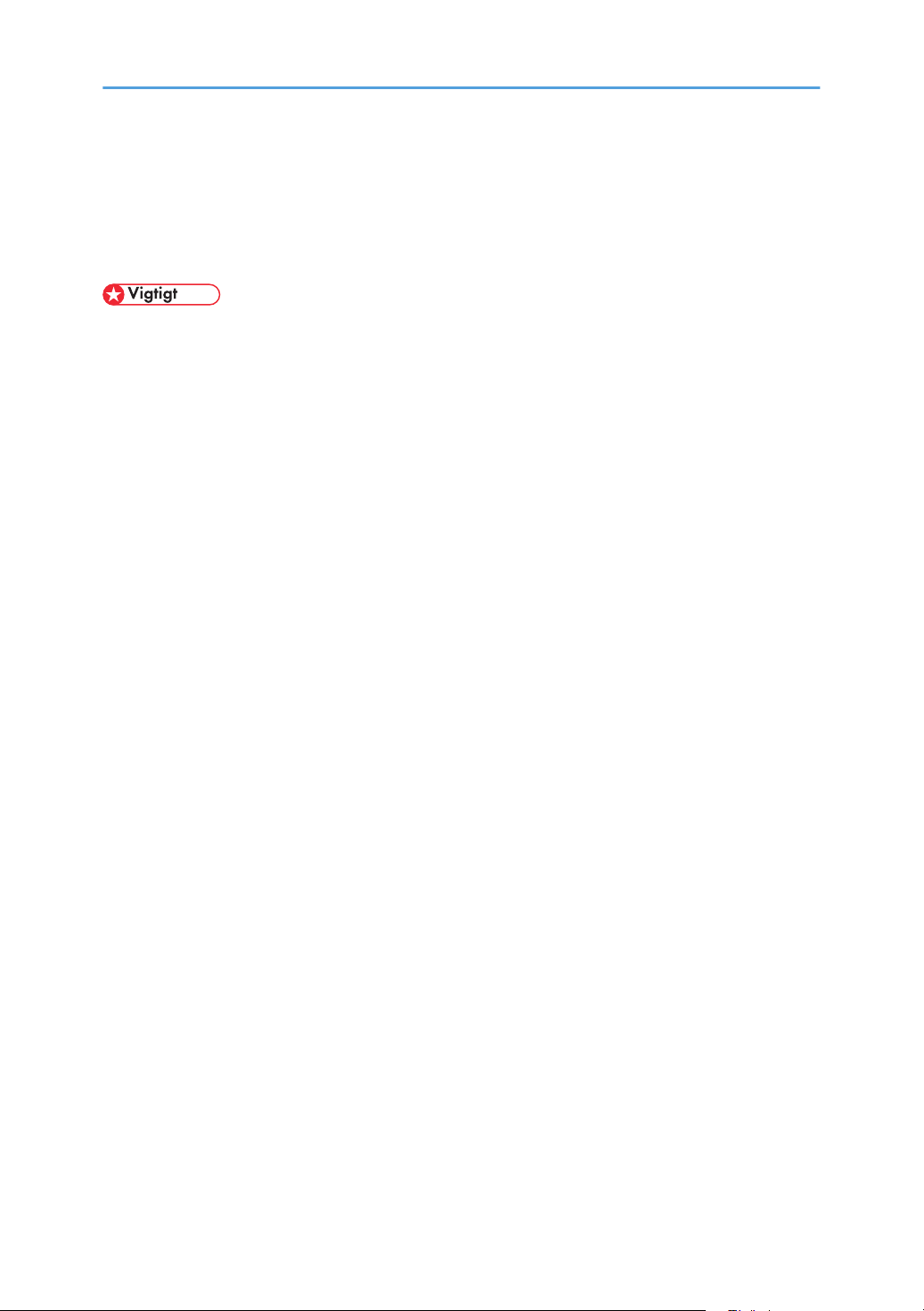
Vejledninger til denne printer
Læs denne vejledning grundigt, inden printeren anvendes.
Benyt de vejledninger, der er relevante i forhold til det, du ønsker at udføre på printeren.
• Mediet kan variere afhængigt af vejledningen.
• Den trykte og den elektroniske udgave af en vejledning har det samme indhold.
• Adobe Acrobat Reader/Adobe Reader skal være installeret for at se vejledningerne i PDF-format.
Sikkerhedsoplysninger
Indeholder oplysninger om sikker anvendelse af printeren.
Sørg for at læse dette, så personskader og beskadigelse af printeren undgås.
Lyninstallationsvejledning
Indeholder detaljerede oplysninger om udpakning af printeren og tilslutning af den til en computer.
Hardwarevejledning (denne vejledning)
Indeholder oplysninger om papir, printerens dele og deres funktion, installation af ekstraudstyr,
udskiftning af forbrugsstoffer, betydningen af fejlmeddelelser og håndtering af papirstop.
Driver-installationsguide
Indeholder oplysninger om installation af PLC-printerdriveren. Denne vejledning findes på drivercd-rommen.
PostScript 3-installationsvejledning
Indeholder oplysninger om installation af PostScript 3-printerdriveren. Denne vejledning findes på
driver-cd-rommen.
Softwarevejledning
Indeholder oplysninger om anvendelse af printeren, dens software og sikkerhedsfunktionerne.
9
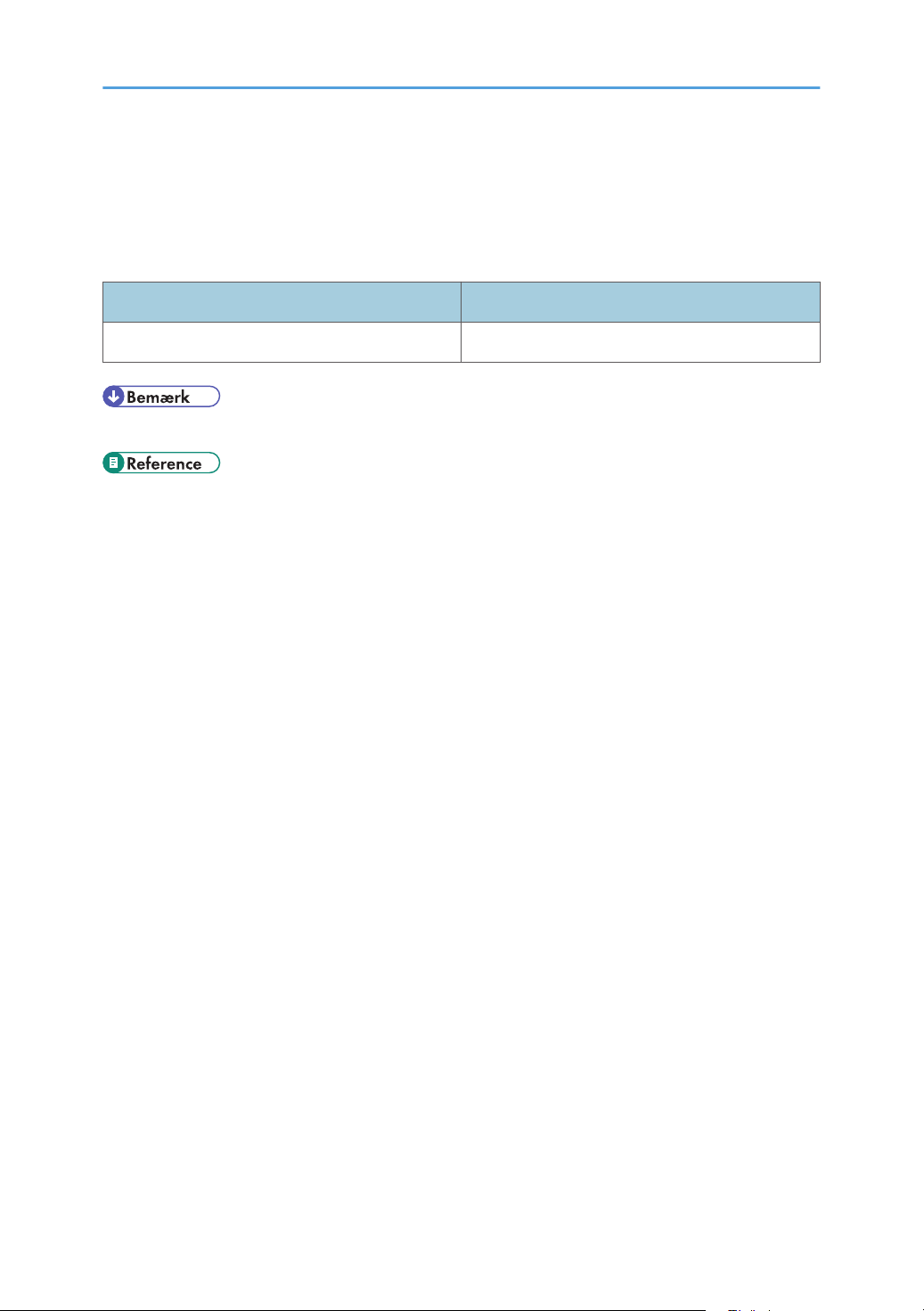
Oversigt over ekstraudstyr
Tabellen indeholder en oversigt over det ekstraudstyr, der kan anvendes med printeren, og hvordan det
betegnes i denne vejledning.
Liste over ekstraudstyr Betegnes som
Paper Feed Unit kassettemodul
• Se "Specifikationer" for oplysninger om denne type ekstraudstyr.
• S.154 "Specifikationer"
10
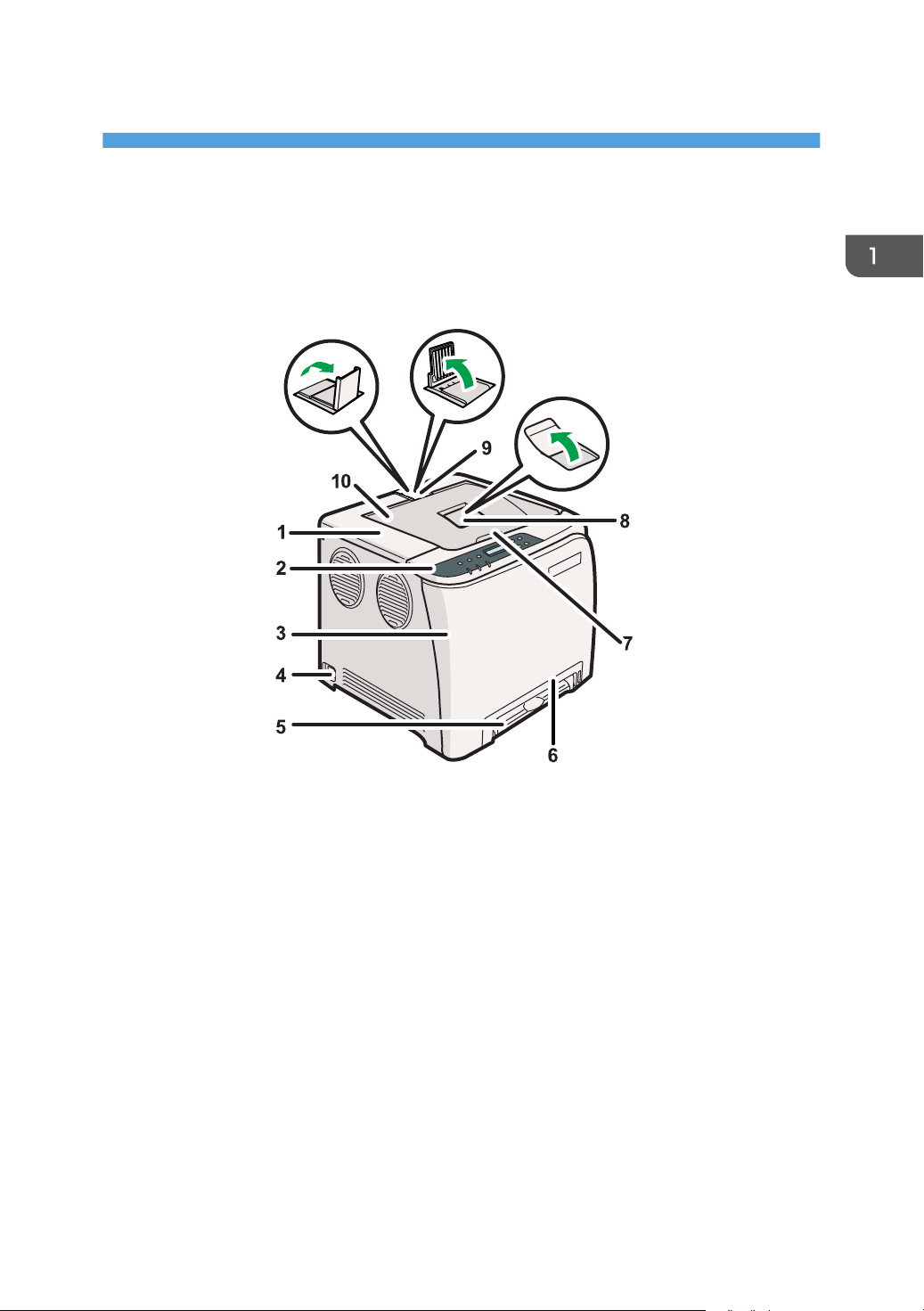
1. Vejledning til printeren
CER020
Dette afsnit beskriver navne og funktioner på printerens dele.
Printerens forside
1. Toplåge
Åbn denne låge for at udskifte udskriftspatronen.
2. Betjeningspanel
Her findes taster til betjening af printeren og indikatorer, der viser printerens status.
3. Frontlåge
Åbn denne låge, hvis du skal fjerne resttonerbeholderen eller fastklemt papir.
Åbn denne låge ved at trække i håndtaget på venstre side af printeren.
4. Strømknap
Brug denne knap til at tænde og slukke for printeren.
5. Bypassbakke
Ilæg et ark papir ad gangen.
6. Kassette 1
Her kan ilægges op til 250 ark almindeligt papir.
7. Håndtag til åbning af toplåge
11
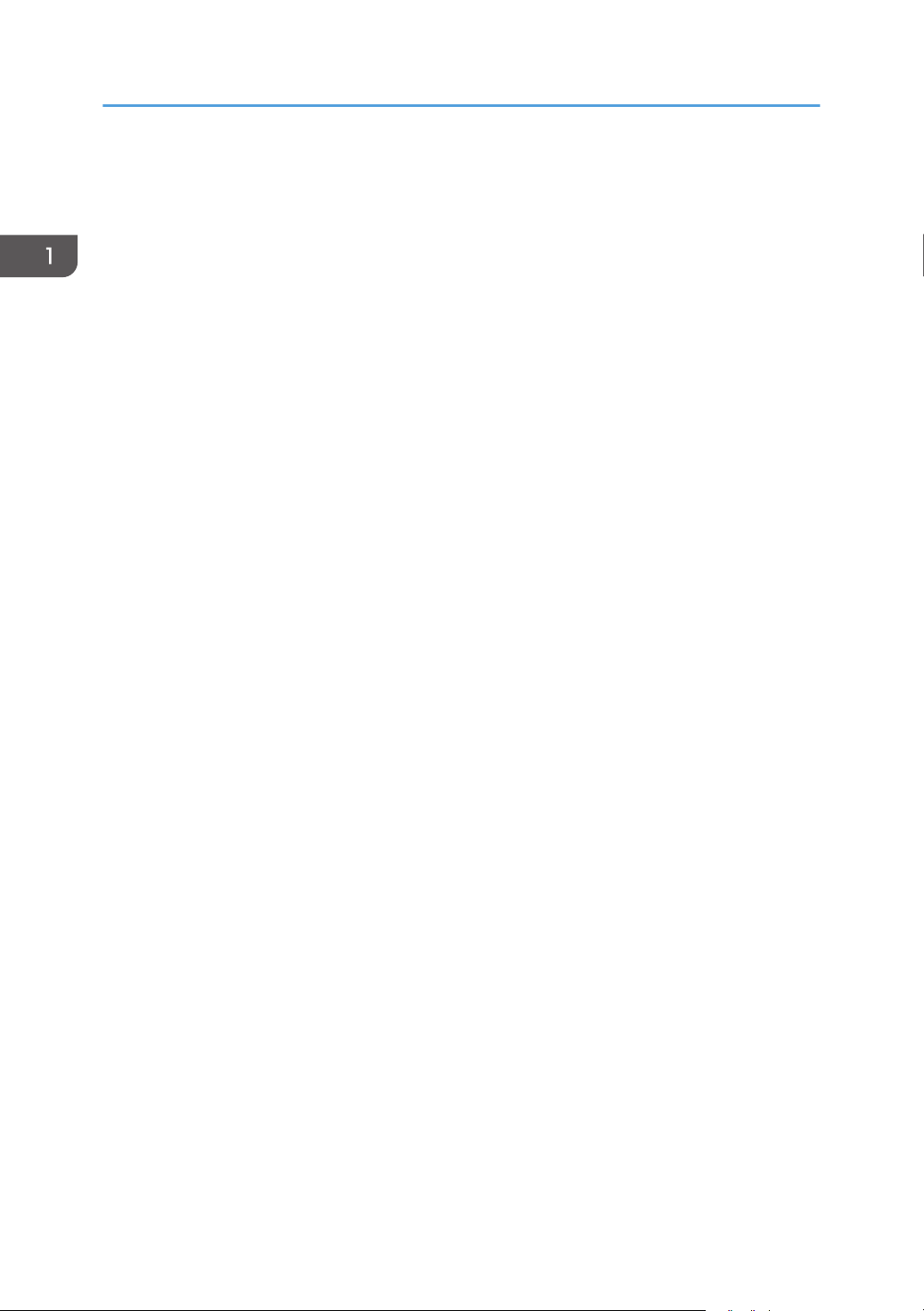
1. Vejledning til printeren
8. Udvidelsesenhed til standardbakken
Brug denne til at støtte ark, der kommer krøllede ud efter udskrivning.
Åbn udvidelsesenheden ved at trykke ned på den ende, som vender mod printerens bagside.
9. Stopstyr
Brug disse for at stoppe udskrifter i formater legal eller A4/letter i at falde bag maskinen.
Hæv det bageste styr ved udskrifter i formatet legal.
Hæv det forreste styr ved udskrifter i A4.
10. Standardbakke
Udskrifterne placeres her med tekstsiden nedad.
12
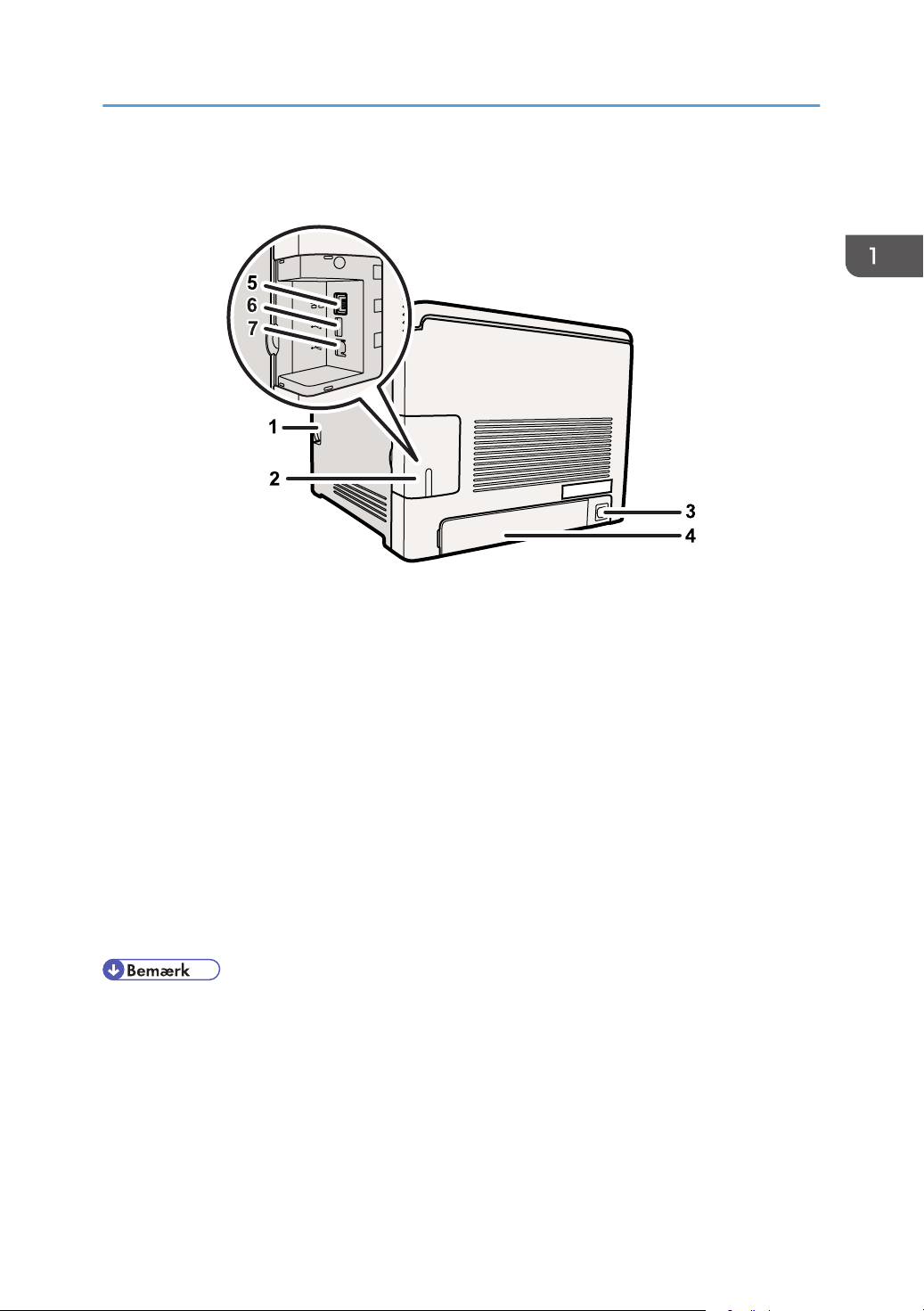
Printerens bagside
CER021
Printerens bagside
1. Håndtag til åbning af frontlågen
2. Kabeldæksel
3. Strømstik
4. Bageste låge
Fjern lågen når du ilægger papirformat, der er større end A4 i papirkassetten.
5. Ethernet-port
Brug et netværkskabel til at forbinde printeren til netværket.
6. USB-værtsinterface
Brug et USB-kabel til at forbinde digitalkameraet til printeren. Du kan printe billeder direkte fra et
digitalkamera uden at skulle have forbindelse til en computer.
7. USB-port
Printeren tilsluttes værtscomputeren med et USB-kabel.
• Sørg for, at digitalkameraet, du slutter til printeren, for at bruge PictBridge og direkte printning,
understøtter PictBridge.
13
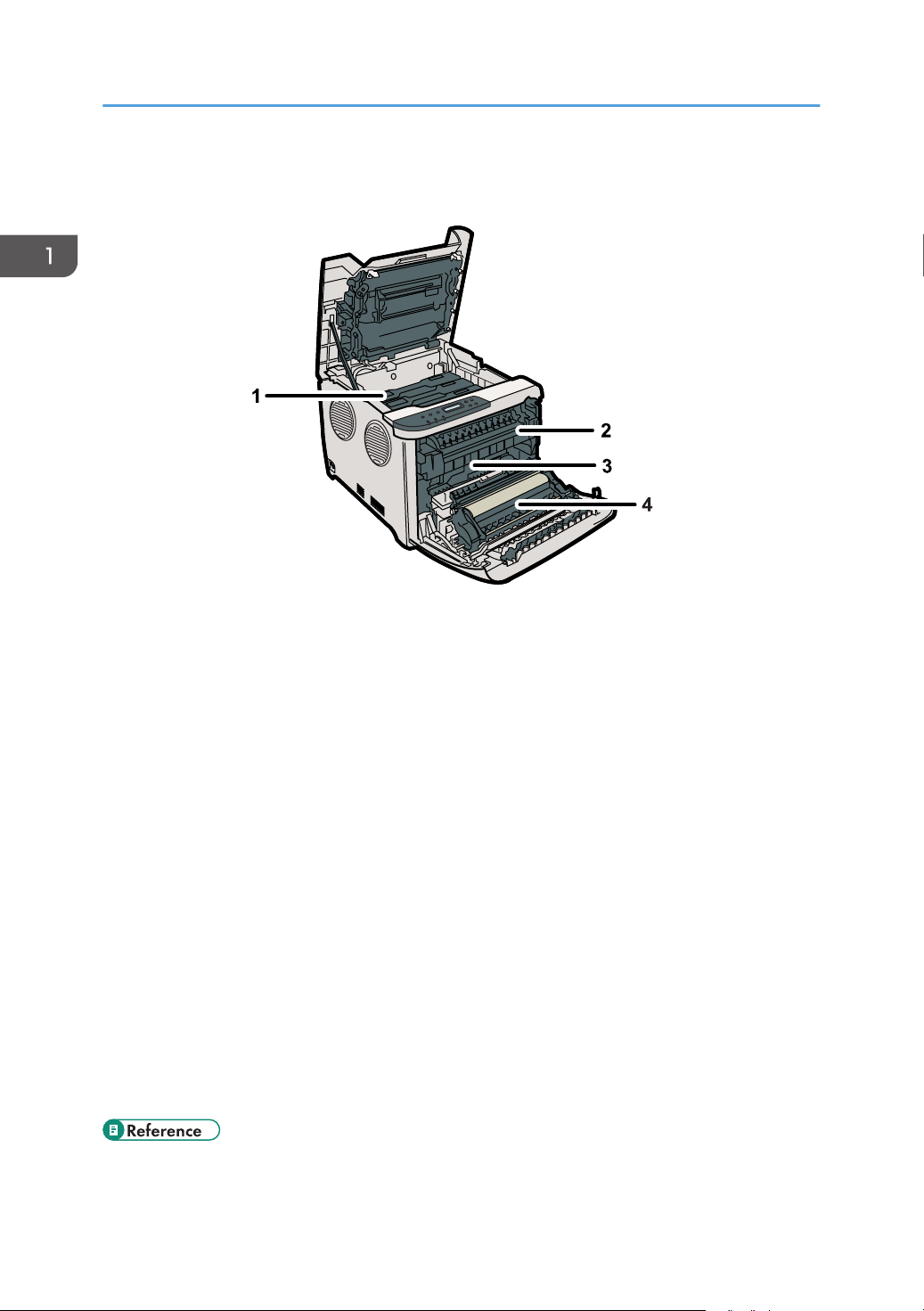
CER022
1. Vejledning til printeren
Printerens indvendige dele
1. Printpatron
Indsættes fra bagsiden af printeren i følgende rækkefølge: cyan (C), magenta (M), gul (Y) og sort (K).
Hvis følgende meddelelse vises på betjeningspanelet, skal du udskifte udskriftspatronen:
"Udskift toner:"
2. Varmeenhed
Fuser toner på papiret.
Det kan blive nødvendigt at bruge denne enhed, hvis du skal kontrollere eller fjerne det fastklemte papir.
Hvis følgende meddelelse vises på betjeningspanelet, skal du kontakte service for at få udskiftet
varmeenheden:
"Udskift varmeenheden"
3. Resttonerbeholder
Opsamler den toner, som spildes under udskrivning.
Hvis følgende meddelelse vises på betjeningspanelet, skal du udskifte resttonerbeholderen:
"Udskift resttonerbeh."
4. Overførselsenhed
Fjernes for at udskifte en resttonerbeholder.
Hvis følgende meddelelse vises på betjeningspanelet, skal du kontakte service.
"Udskift overførselsrulle"
14
• Se mere om beskeden, som vises på skærmen for at bede dig om at udskifte enhederne, på S.119
"Fejl- & statusmeddelelser på betjeningspanelet".
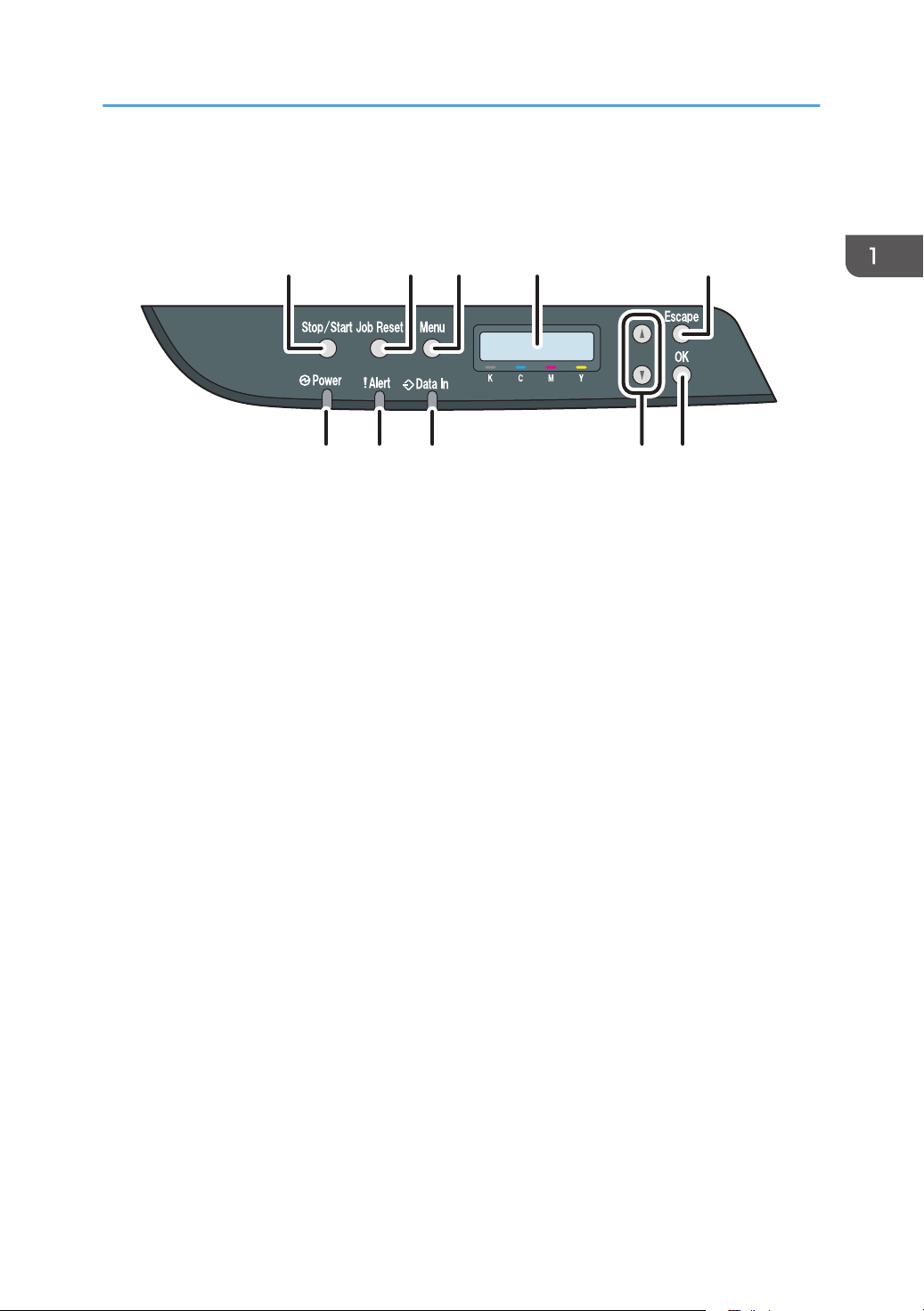
Betjeningspanel
CER019
8 6910
5
1 2
43
7
1. [Stop/Start]-tast
Hvis du trykker på denne tast, stopper printeren med at modtage data, og udskrivning er ikke mulig.
2. [Nulstil job]-tast
Tryk på denne atast for annullere et job, som udskrives.
3. [Menu]-tasten
Tryk på denne tast for at foretage og kontrollere de aktuelle printerindstillinger.
Tryk på [Menu]-tasten igen for at vende tilbage til klartilstand.
4. Display
Viser den aktuelle printerstatus og fejlmeddelelse.
5. [Escape]-tast
Tryk på tasten for at annullere en handling eller for at vende tilbage til det forrige display.
6. [OK]-tast
Brug denne tast til at bekræfte indstillinger og indstillingsværdier eller til at flytte til næste menuniveau.
7. Rulletaster
Tryk på en af disse for at bevæge markøren i en bestemt retning et trin ad gangen.
8. Data ind-indikator
Blinker, når printeren modtager data fra en computer. Data ind-indikatoren lyser, hvis der er data, der skal
udskrives.
9. Advarselsindikator
Lyser rødt, når der opstår en printerfejl. Kontrollér fejl på skærmen. Blinker gult, når toneren er næsten tom.
10. Strømindikator
Lyser, mens printeren er tændt. Lyser ikke, når der er slukket for strømmen.
Betjeningspanel
15
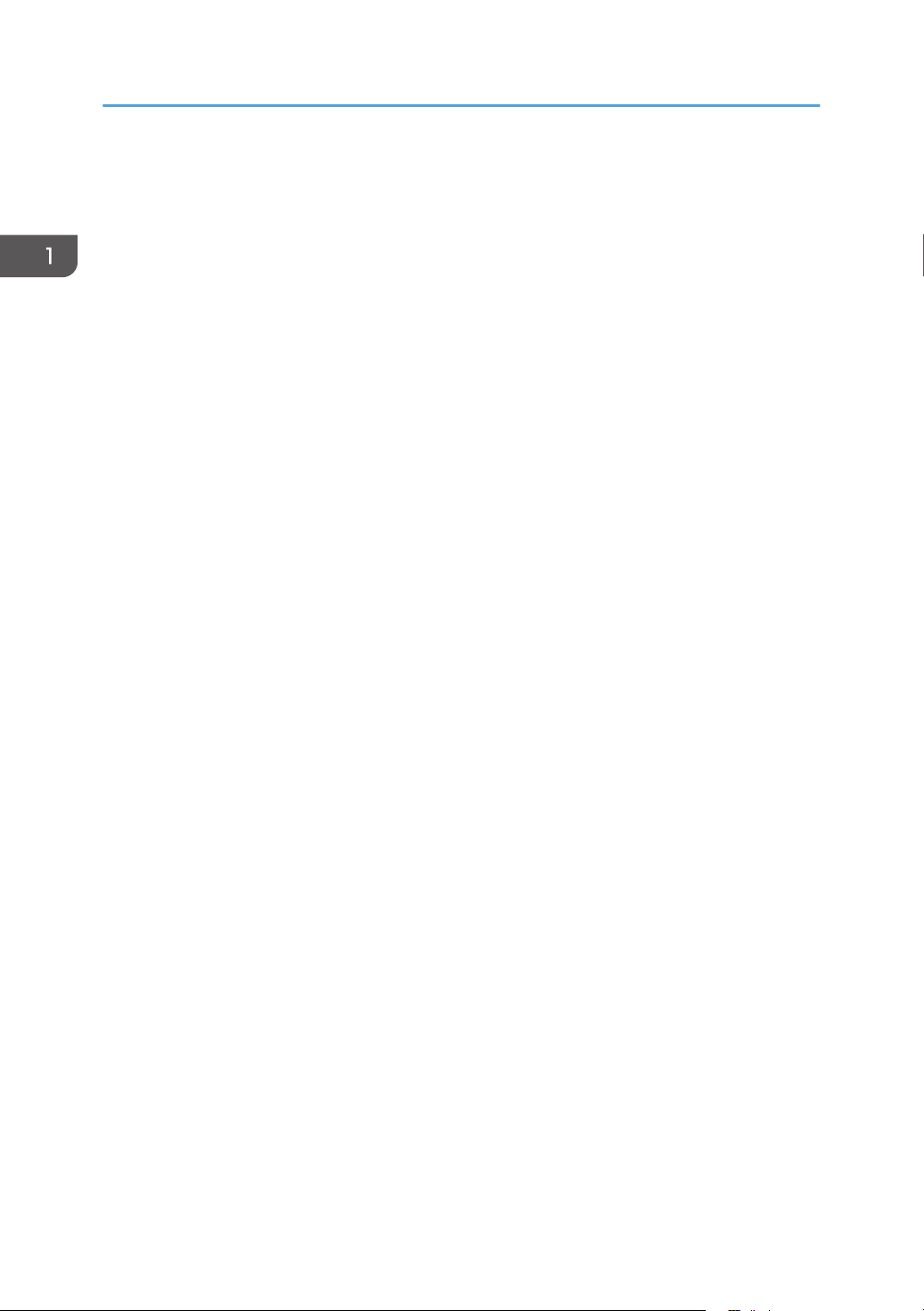
1. Vejledning til printeren
16
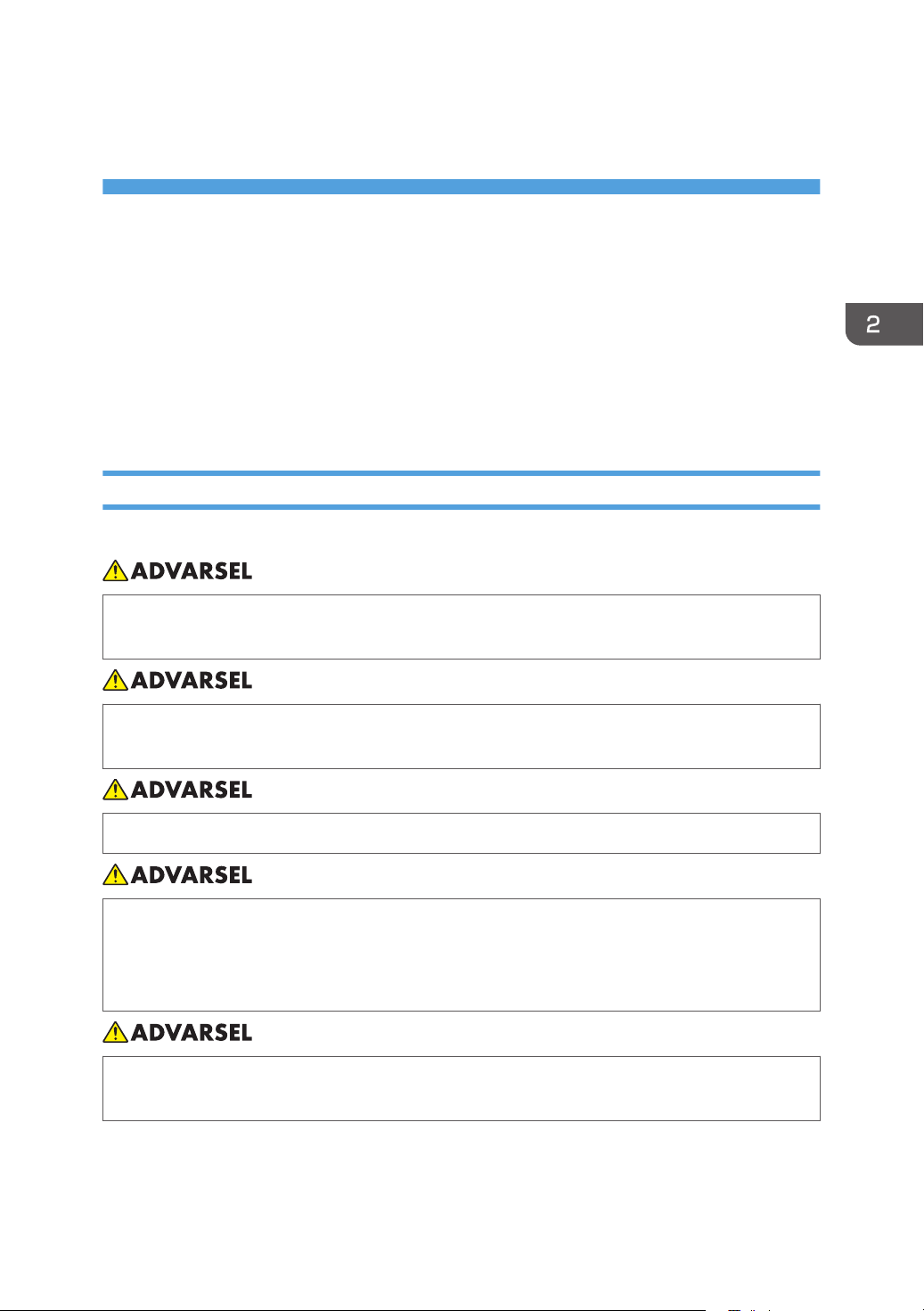
2. Installation af printer og ekstraudstyr
I dette kapitel beskrives konfiguration af printeren samt installation af det valgfrie kassettemodul til denne
printer.
Installation af printeren
I dette kapitel beskrives, hvordan printeren installeres, og hvordan indstillinger foretages efter
installationen.
Hvor printeren kan placeres
Printerens placering skal vælges omhyggeligt, da omgivelserne har stor betydning for dens ydelse.
• Den medfølgende ledning må kun bruges med udstyret. Brug den ikke med andre apparater.
Det kan medføre brand, elektrisk stød eller skader.
• Hold maskinen væk fra antændelige væsker, gasser og spraydåser. Det kan medføre brand
eller elektrisk stød.
• Stikkontakten skal befinde sig tæt på maskinen og være lettilgængelig.
• Slut kun maskinen til den strømkilde, som er beskrevet i vejledningen. Tilslut ledningen direkte til
en stikkontakt i væggen, og brug ikke en forlængerledning. Undgå at beskadige, knække eller
ændre på ledningen. Anbring ikke tunge objekter oven på det. Træk ikke hårdt i det, og bøj det
ikke mere end nødvendigt. Disse handlinger kan resultere i elektrisk stød eller brand.
• Der må ikke anvendes brændbar spray eller opløsningsmidler i nærheden af maskinen. Det kan
resultere i brand eller elektriske stød.
17
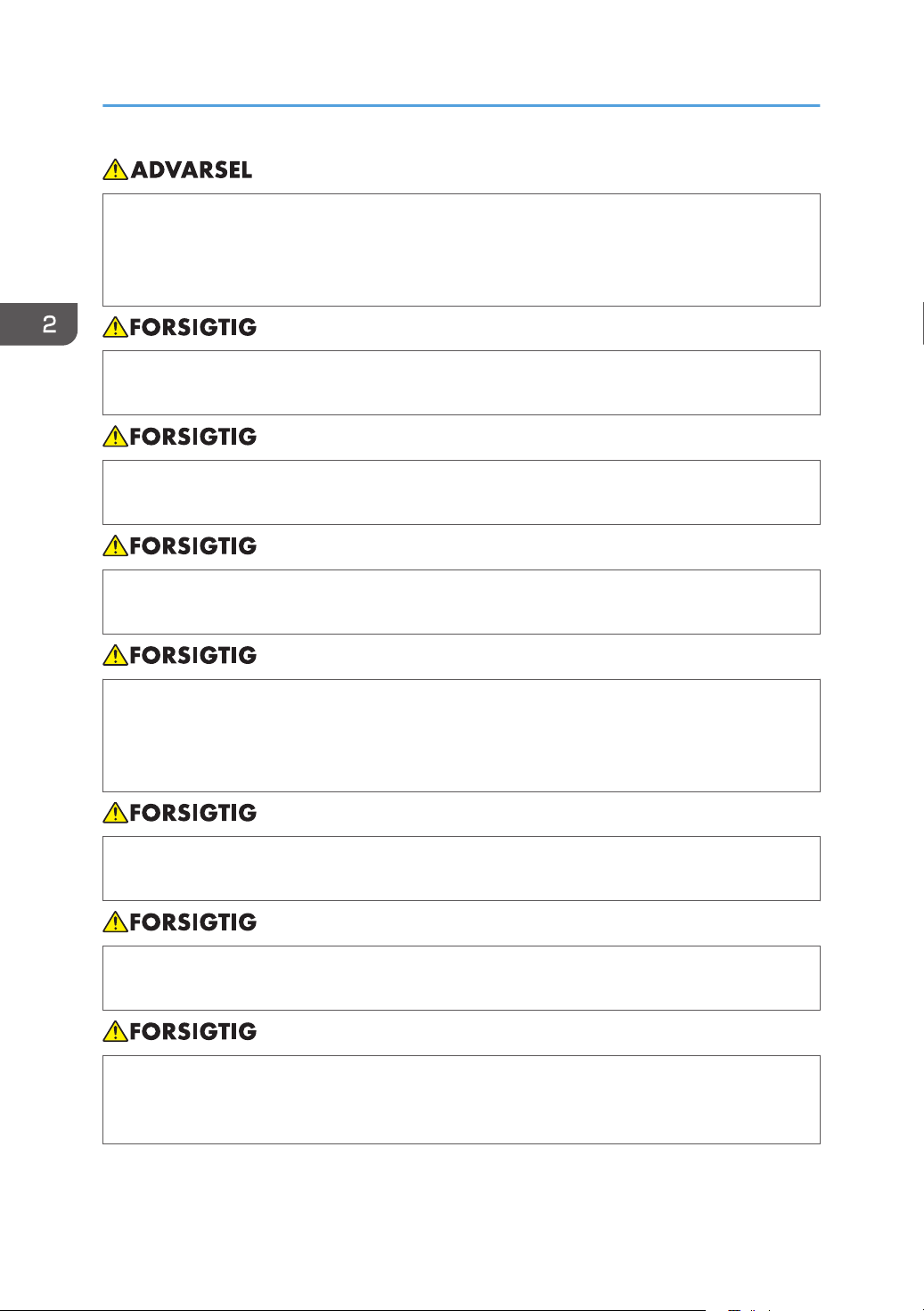
2. Installation af printer og ekstraudstyr
• Der må ikke stilles vaser, potteplanter, krus, toiletartikler, medicin, små metalgenstande eller
beholdere, der indeholder vand eller andre væsker, ovenpå eller i nærheden af maskinen. Der
kan opstår risiko for brand eller elektriske stød, hvis der spildes væsker, eller hvis genstande
tabes ned i maskinen.
• Hold maskinen væk fra fugtighed og støv. I modsat fald kan det medføre brand eller elektriske
stød.
• Anbring ikke maskinen på en ustabil eller skrånende overflade. Hvis den tipper, kan det
medføre personskader.
• Anbring ikke tunge genstande oven på maskinen. Maskinen kan vælte, og der kan opstå
personskader.
• Opstil maskinen et sted med optimale miljømæssige forhold. Hvis du anvender maskinen i
omgivelser, som ikke opfylder de anbefalede krav til fugt og temperatur, kan der være risiko for
elektrisk stød eller brandfare. Sørg for at holde område rundt om stikket frit for støv. Ophobet
støv kan udgøre en risiko for brand.
• Sørg for, at det rum, maskinen benyttes i, er velventileret og rummeligt. God ventilation er især
vigtigt, hvis maskinen bruges meget.
• Blokér ikke maskinens ventilationshuller. De indvendige komponenter kan blive overophedet og
medføre brand.
• Lydtryksniveauer fra maskinen, der overskrider [Lydeffekt (sort-hvid)] > 63 dB (A), egner sig
ikke til omgivelser, hvor der udføres skrivebordsarbejde. Det tilrådes at placere maskinen i et
andet lokale.
18
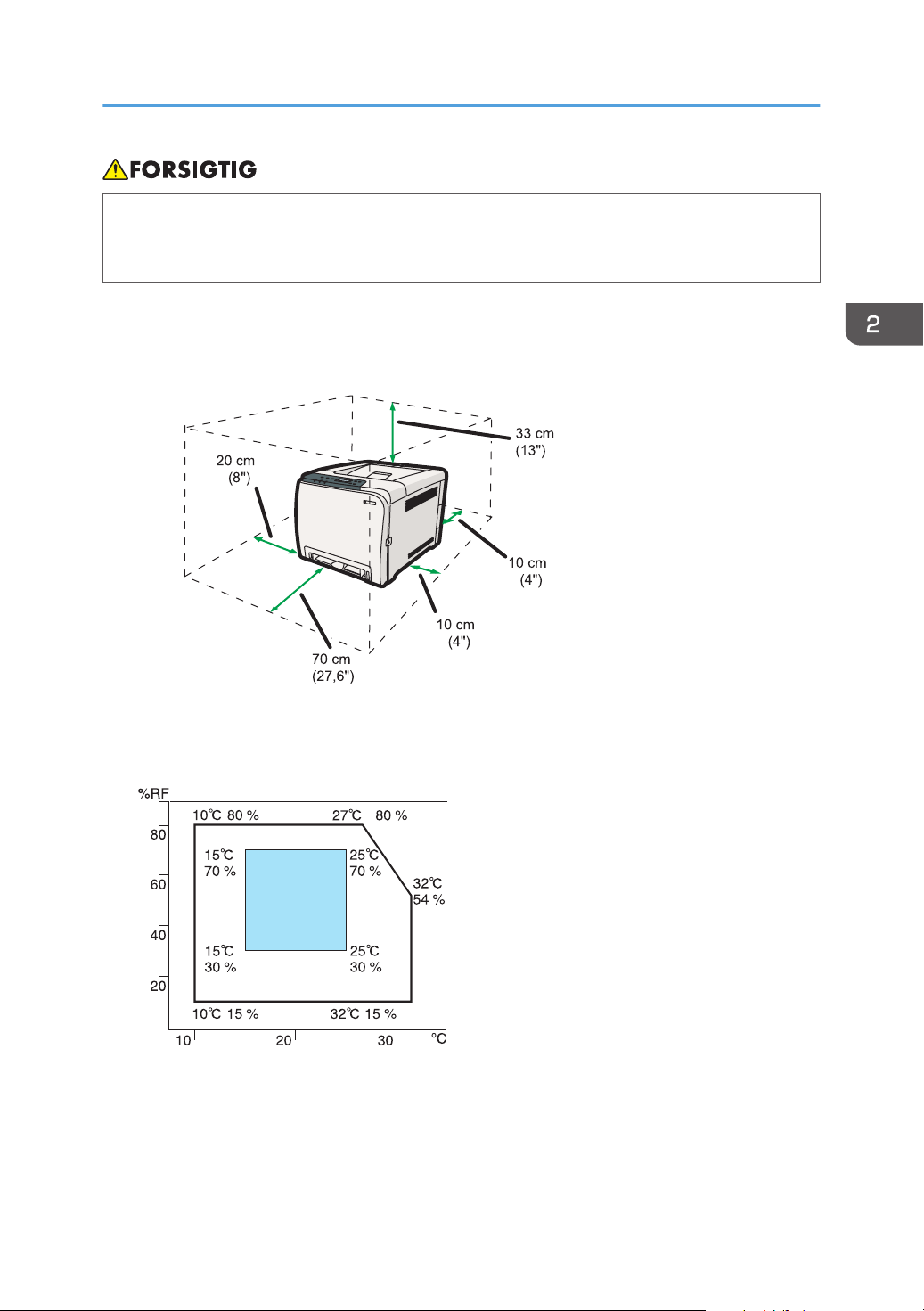
DA CER118
DA CER119
Installation af printeren
• Maskinen må ikke udsættes for saltholdig luft eller ætsende gasser. Endvidere må maskinen ikke
placeres på steder, hvor der arbejdes med kemiske stoffer (f.eks. på laboratorier), da det kan
medføre fejlfunktioner.
Påkrævet plads til printeren
Den anbefalede (minimum) mængde plads omkring printeren er som følger:
Miljømæssige omgivelser
Det tilladte og anbefalede temperatur- og luftfugtighedsområde er som følger:
• Hvidt felt: Acceptabelt område
• Blåt felt: Anbefalet område
Uegnede omgivelser
19
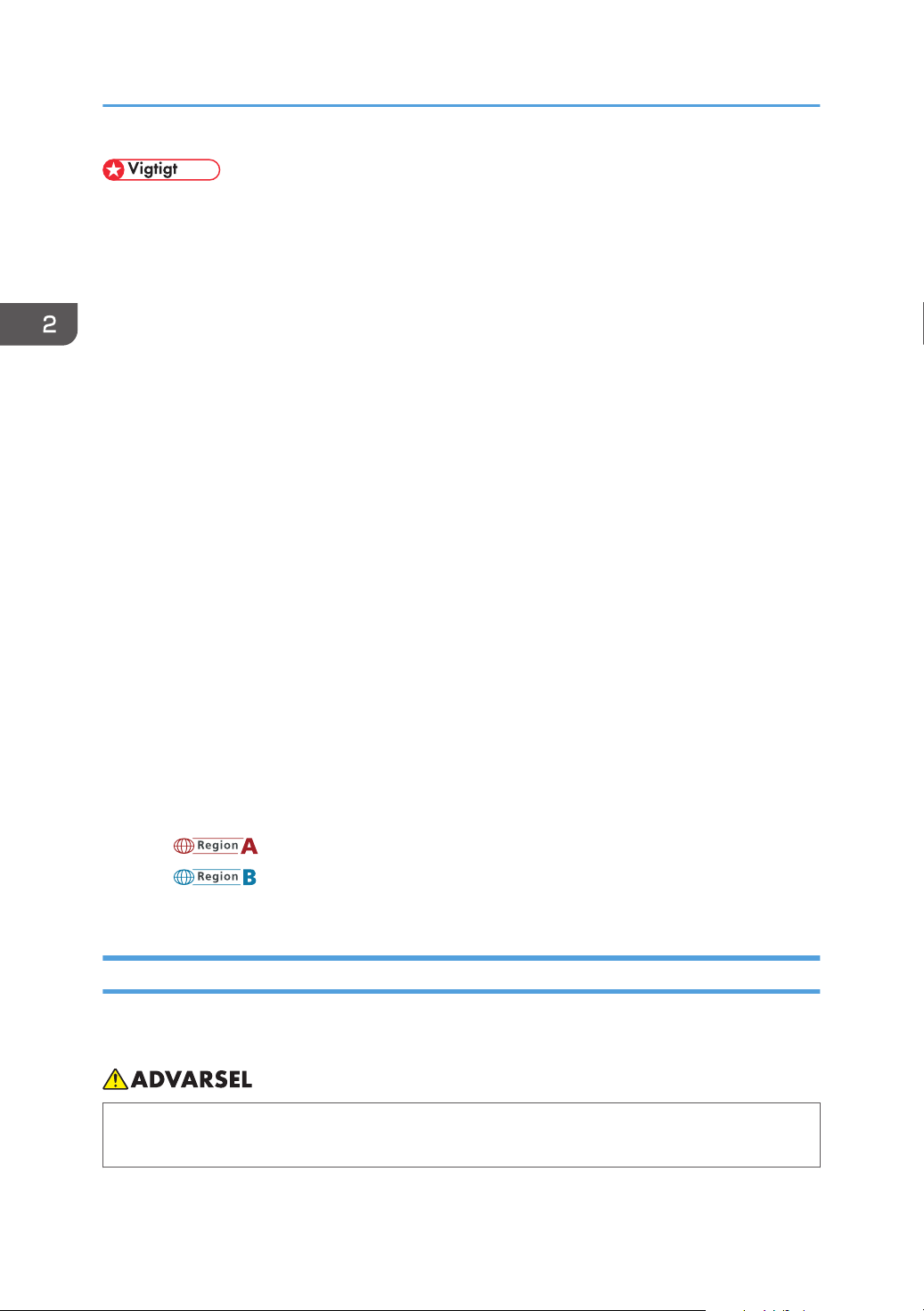
2. Installation af printer og ekstraudstyr
• Steder med direkte sol eller stærkt lys
• Støvede områder
• Områder med ætsende gasser
• Områder, som er meget kolde, varme eller fugtige
• Områder, som er direkte udsat for varm eller kold luft fra klimaanlæg
• Områder, der er direkte udsat for strålevarme fra varmeapparater
• Placeringer tæt på klimaanlæg eller befugtere
• Placeringer tæt på andet elektronisk udstyr
• Placeringer, hvor der forekommer hyppige og stærke vibrationer
Ventilation
Hvis printeren anvendes i et lille rum uden tilstrækkelig ventilation gennem længere tid, eller der
udskrives meget, vil der muligvis opstå en mærkelig lugt.
Denne lugt kan også forekomme på det udskrevne papir.
Sørg for god udluftning for at undgå lugtgener og opretholde et behageligt arbejdsklima.
• Stil maskinen et sted, hvor dens udluftning ikke er til gene for medarbejderne.
• Ventilationen skal være på mere end 30 m3/time/person.
Lugt fra nye maskiner
Når en maskine er ny, kan den afgive en speciel lugt. Lugten forsvinder i løbet af en uge.
Hvis du opdager en underligt lugt, skal du sørge for tilstrækkelig udluftning og cirkulation af luften i
rummet.
Strømkilde
• : 220 - 240 V, 6 A, 50/60 Hz
• : 120 V, 11 A, 60 Hz
Sørg for at tilslutte strømkablet til en strømkilde med en spænding som ovenstående.
Udpakning
For at beskytte printeren mod stød og vibrationer under transporten er den polstret med skum og sikret
med tape. Fjern disse beskyttelsesmaterialer, når maskinen er anbragt dér, hvor den skal installeres.
• Anbring maskinen så tæt som muligt på en stikkontakt i væggen. Dette giver mulighed for at
trække stikket ud i nødstilfælde.
20
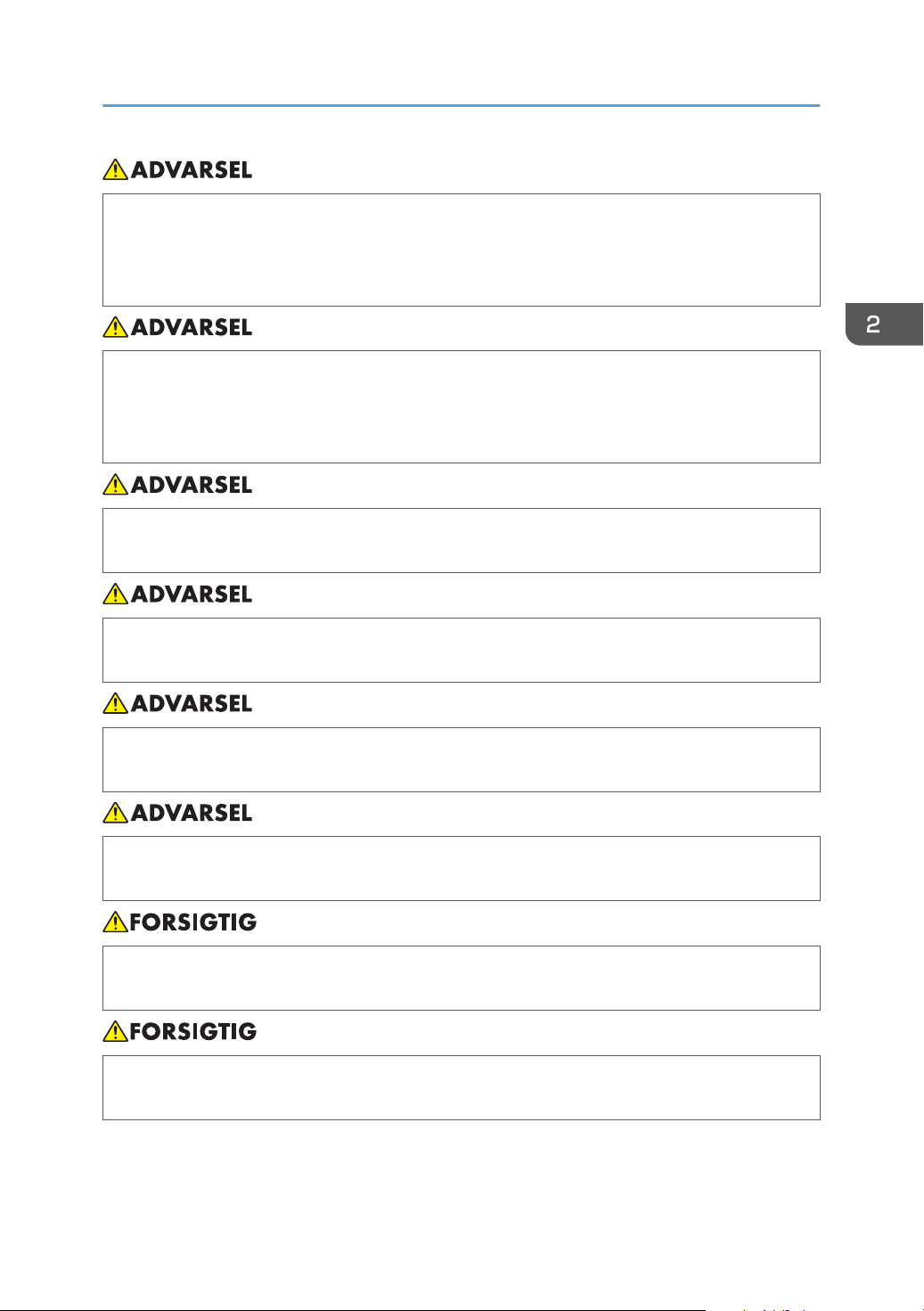
Installation af printeren
• Hvis der kommer røg ud af maskinen, den afgiver en underlig lugt, eller den ikke fungerer
normalt, skal du øjeblikkeligt slukke for strømmen. Når du har slukket for strømmen, skal du
huske at tage stikket ud af stikkontakten i væggen. Kontakt derefter en servicetekniker
vedrørende problemet. Maskinen må ikke bruges. Det kan resultere i brand eller elektriske stød.
• Hvis metalobjekter eller vand og andre andre væsker tabes ned i maskinen, skal du øjeblikkeligt
slukke for strømmen. Når du har slukket for strømmen, skal du huske at tage stikket ud af
stikkontakten i væggen. Kontakt derefter en servicetekniker vedrørende problemet. Maskinen
må ikke bruges. Det kan resultere i brand eller elektriske stød.
• Undgå at berøre denne maskine, hvis der forekommer lynnedslag i nærheden. Det kan give
elektriske stød.
• Hold maskinens medfølgende plastgenstande (poser, handsker osv.) væk fra babyer og mindre
børn. Der kan opstå kvælning, hvis disse genstande blokerer for munden eller næsen.
• Afbrænd ikke toner (ny eller brugt) eller tonerbeholdere. Det kan give forbrændinger. Toner
antændes ved kontakt med åben ild.
• Toner (ny eller brugt) eller tonerbeholdere må ikke opbevares i nærheden af åben ild. Der kan
opstå risiko for brand og forbrændinger. Toner antændes ved kontakt med åben ild.
• Tonerbeholdere må ikke mases eller klemmes. Toneren kan spildes og give pletter på huden,
tøjet og gulvet, eller du kan komme til at sluge den.
• Opbevar toner (ny eller brugt), tonerbeholdere samt komponenter, som har været i kontakt med
toner, utilgængeligt for børn.
21
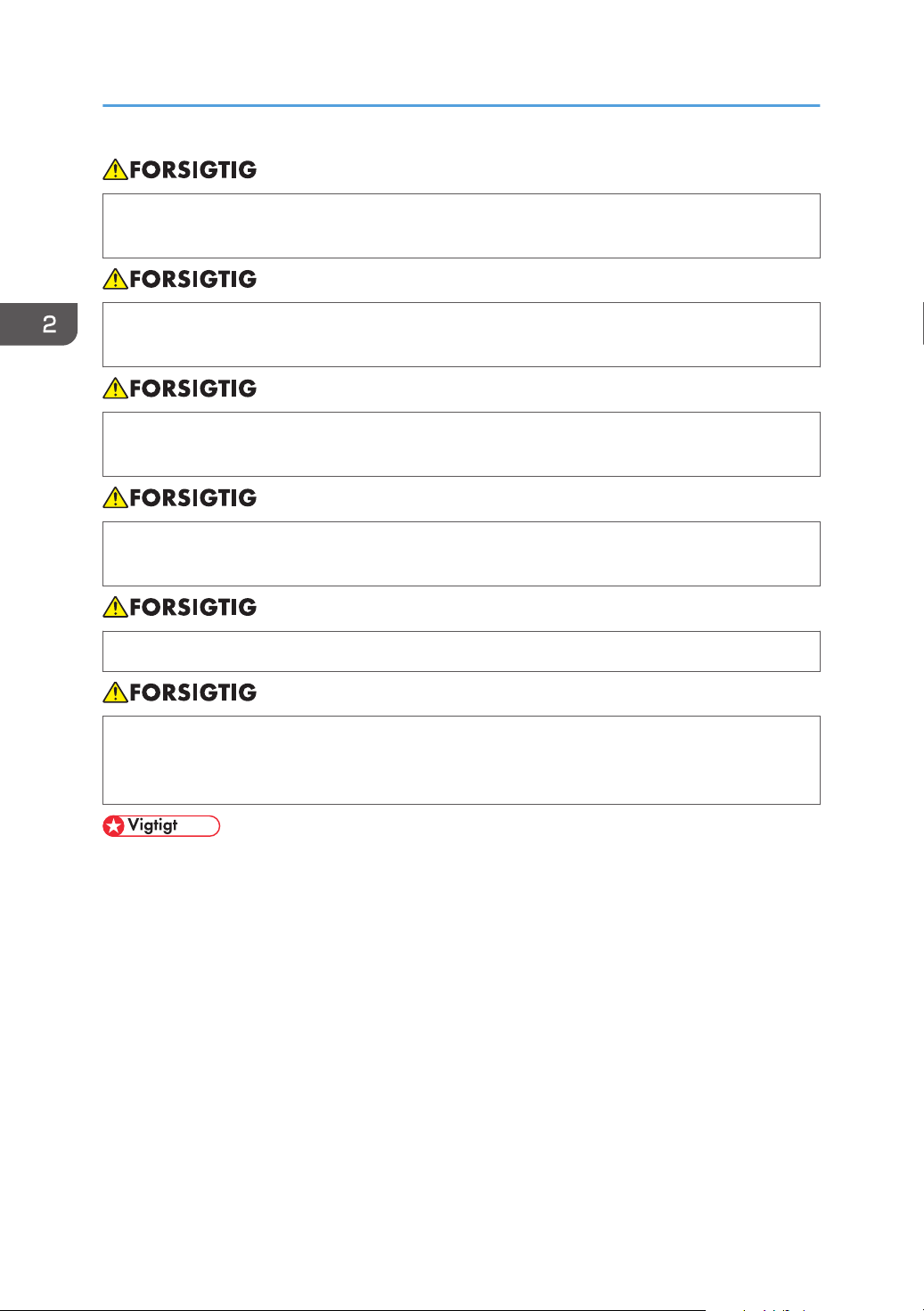
2. Installation af printer og ekstraudstyr
• Hvis du kommer til at sluge toner, skal du gurgle med store mængder vand og sørge for at få
frisk luft. Kontakt om nødvendigt en læge.
• Hvis du får toner i øjnene, skal du omgående skylle med store mængder vand. Kontakt om
nødvendigt en læge.
• Hvis du kommer til at sluge toner, skal du fortynde det ved at drikke store mængder vand.
Kontakt om nødvendigt en læge.
• Når du flytter maskinen, skal du bruge de indbyggede greb på begge sider. Maskinen kan gå i
stykker og medføre skader, hvis den tabes.
• Undgå at se ind i lampen. Det kan beskadige dine øjne.
• Under driften drejer rullerne til transport af papir og originaler. Der er installeret en
sikkerhedsanordning, så maskinen kan betjenes risikofrit. Men pas på ikke at berøre maskinen
under driften. Det kan resultere i personskader.
• Tapen kan være snavset. Pas på, at den ikke kommer i berøring med dine hænder eller dit tøj.
• Lad tapen sidde på papirkassetten og lågen, mens printeren flyttes.
• Sænk maskinen langsomt og forsigtigt for at forhindre, at dine hænder bliver klemt.
• Tag ikke fat ved kassetten, når du løfter printeren.
• Pas på, at papirclips, hæfteklammer eller andre små metalgenstande ikke tabes ned i maskinen.
• Den udpakkede printpatron må ikke udsættes for direkte sollys.
• Berør ikke printpatronens fotokonduktor.
22
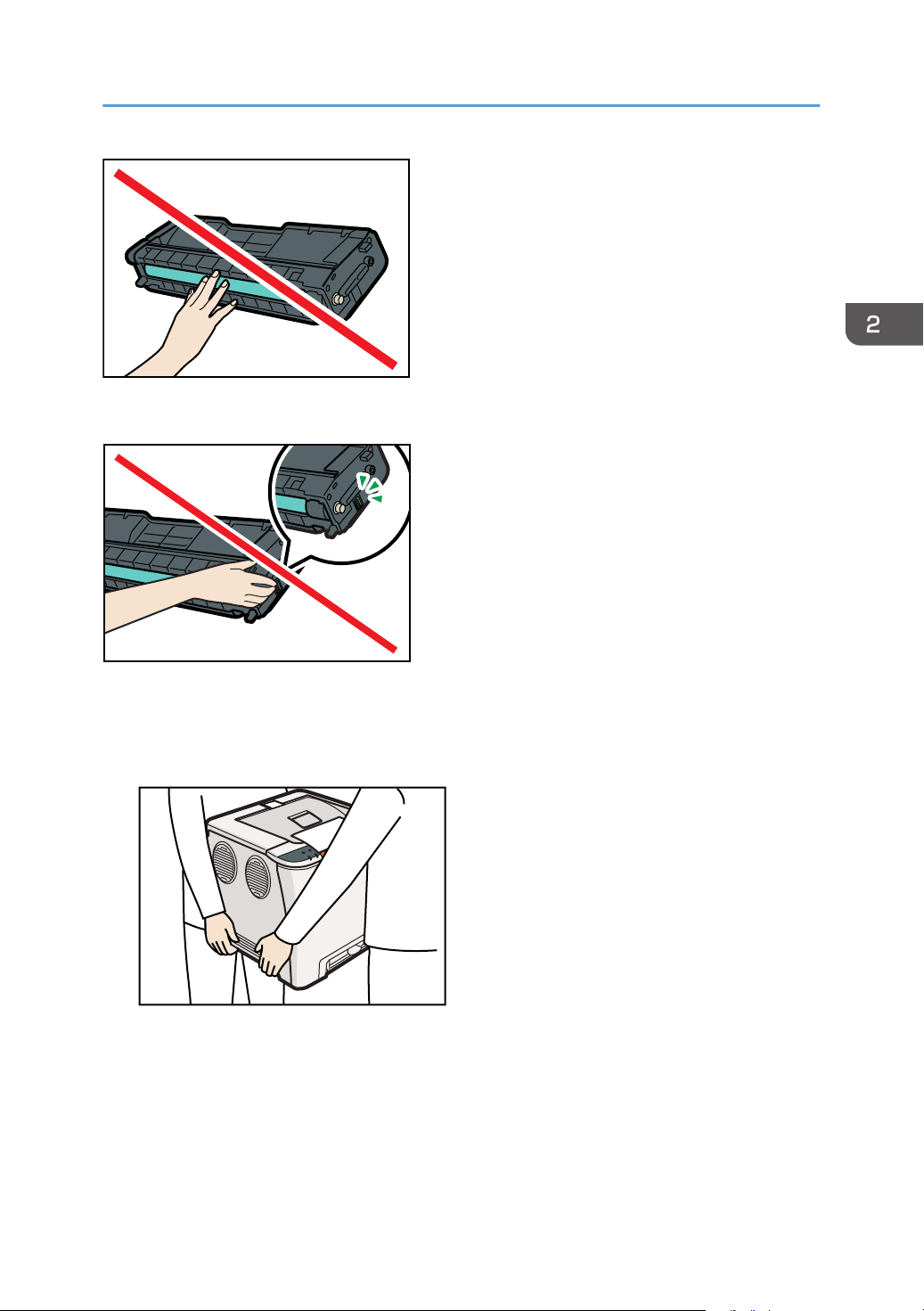
CER088
Berør ikke ID-chippen på siden af printpatronen.
CES032
CER245
Installation af printeren
1. Fjern plastikposen.
2. Printeren skal løftes af to personer ved brug af de indfældede greb på begge sider af
printeren.
23
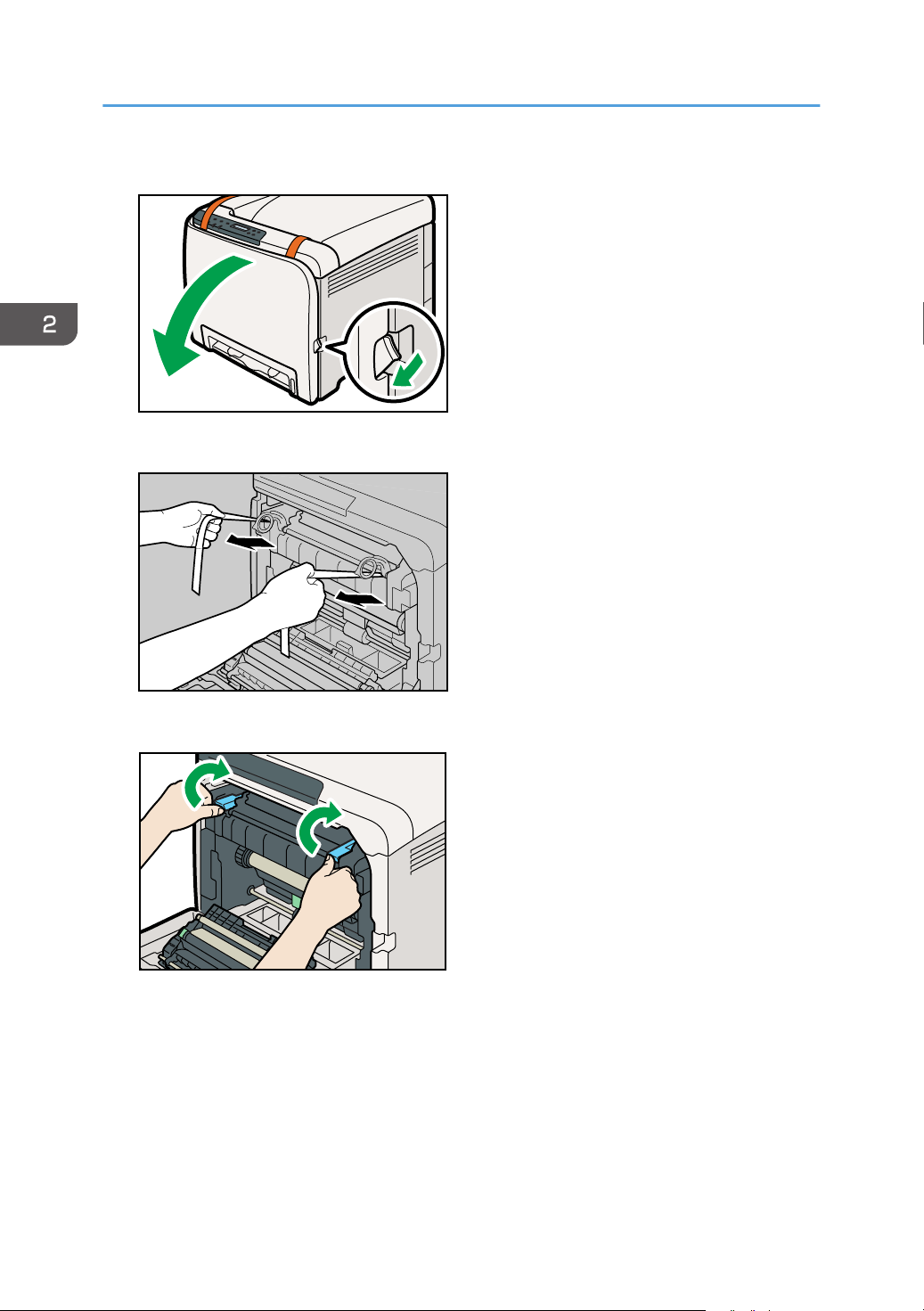
CER095
ASH109S
CER242
2. Installation af printer og ekstraudstyr
3. Træk i åbningshåndtaget på frontlågen, og åbn den forsigtigt.
4. Træk begge tape forsigtigt opad, og fjern dem fra printeren samtidigt.
24
5. Træk grebene til varmeenheden op med tommelfingrene.
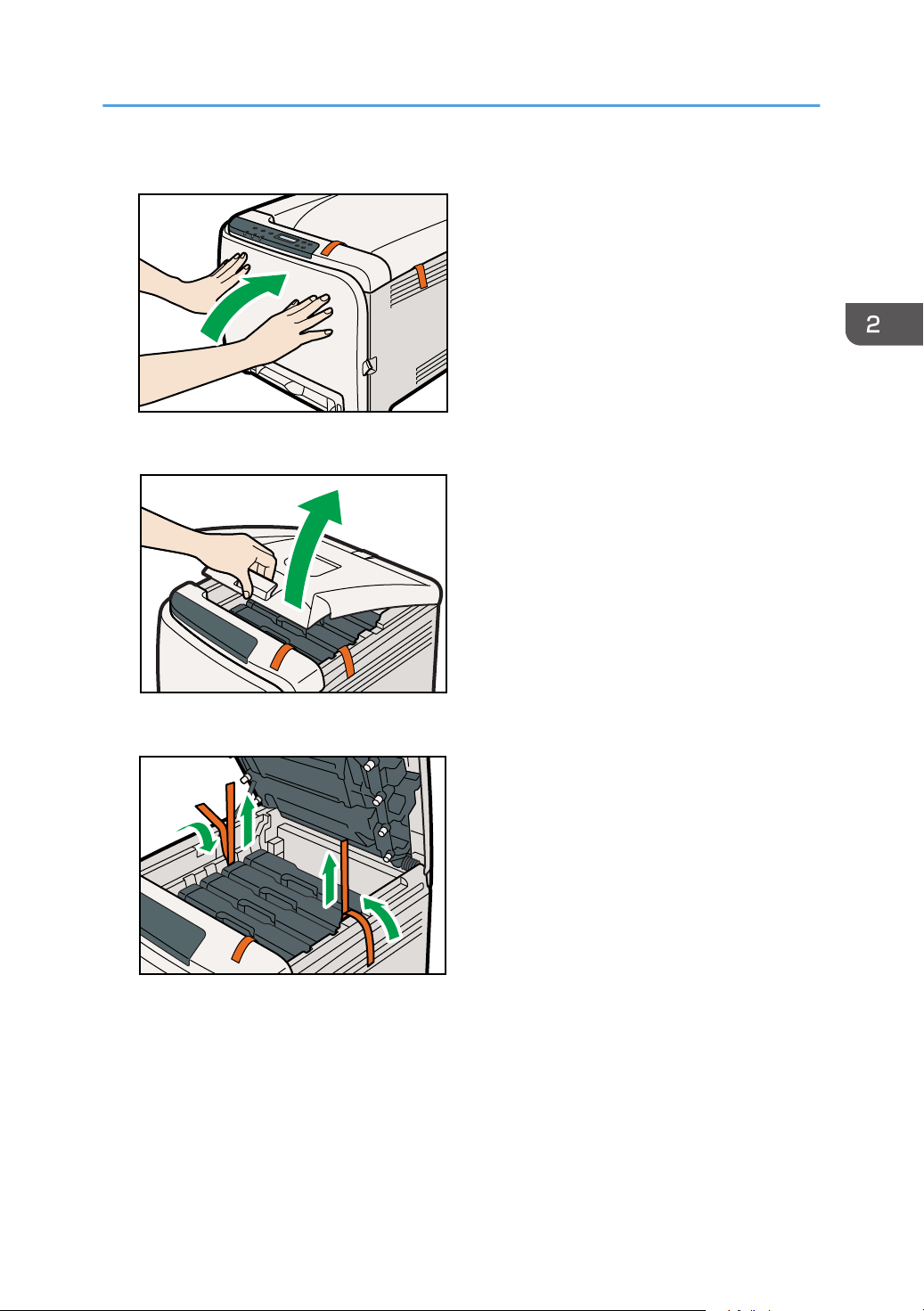
6. Luk forsigtigt det forreste låg med begge hænder.
CER099
CER100
CER098
7. Træk op i håndtaget til det øverste låg for at åbne det.
Installation af printeren
8. Fjern beskyttelsestapen.
9. Løft printpatronerne ud, og ryst dem fra side til side. Den sorte printpatron har et
beskyttelsesark, som skal fjernes, før den kan rystes.
Hold midt på printpatronen, og løft den lodret ud.
25
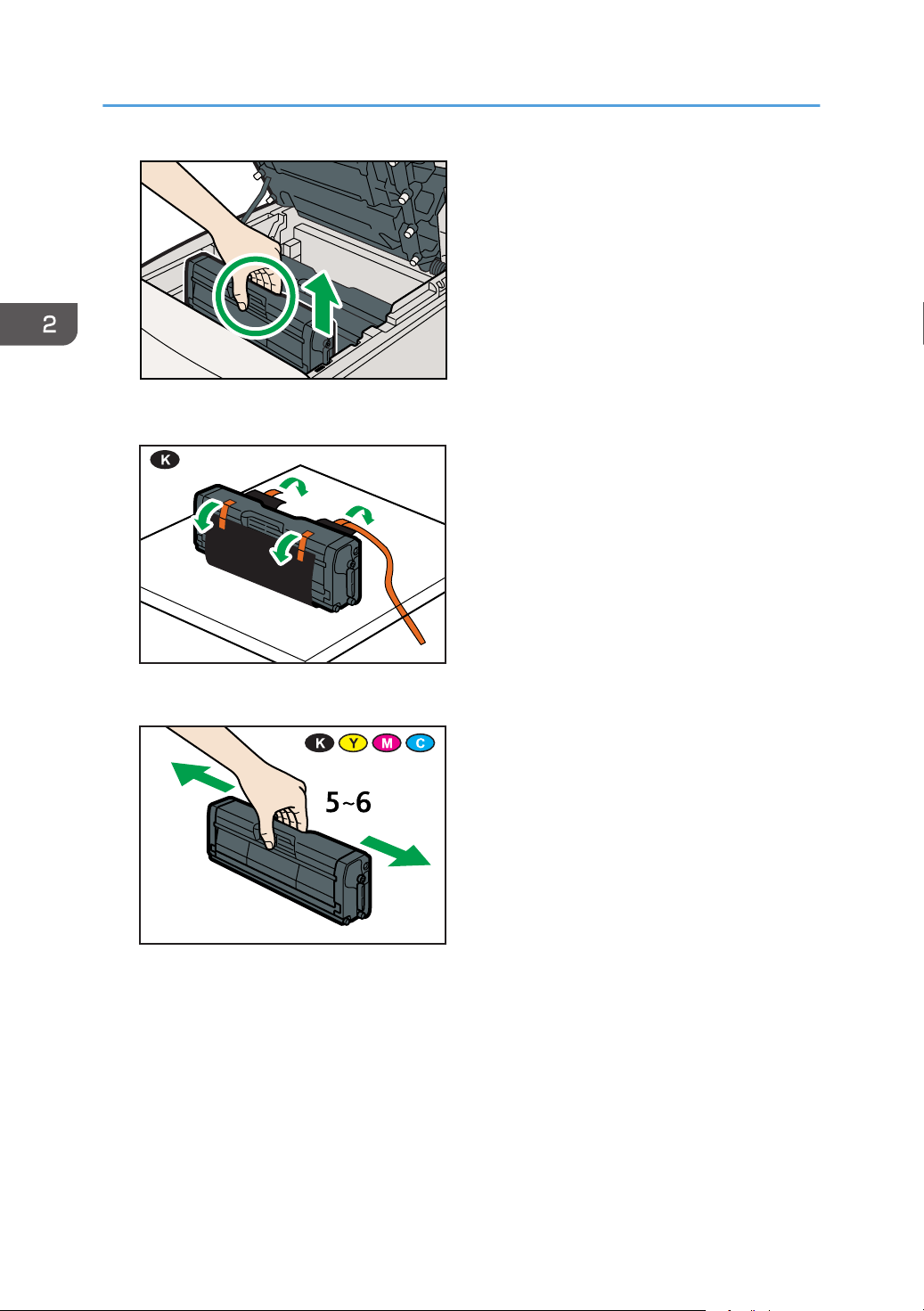
CER240
CES031
CER101
2. Installation af printer og ekstraudstyr
Placér den sorte printpatron på en flad overflade, og fjern beskyttelsesarket, før den rystes.
10. Tag fat i patronen, og ryst den fra side til side fem eller seks gange.
26
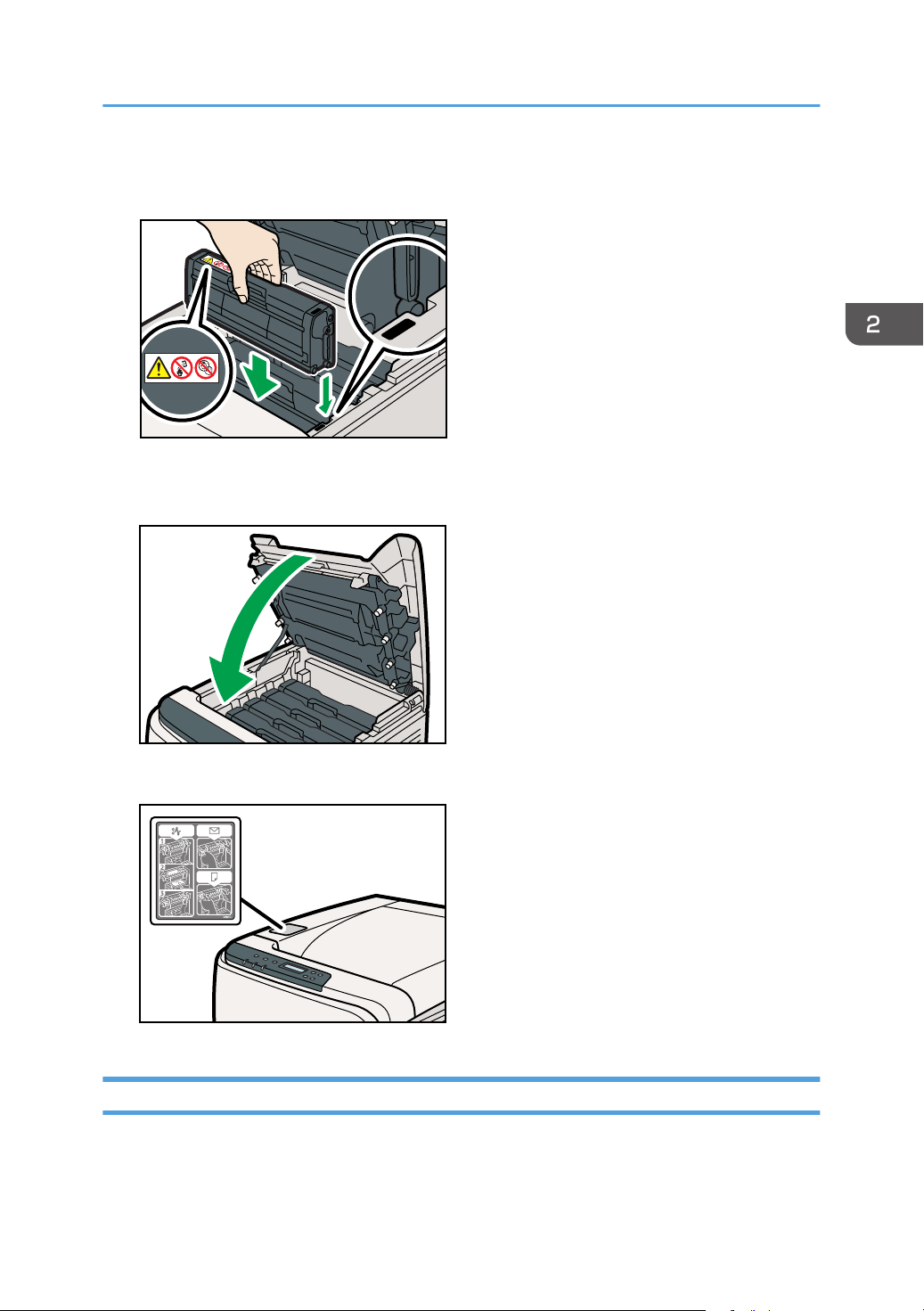
CER011
CER012
CER243
Installation af printeren
11. Kontrollér, at tonerfarven og placeringen passer sammen, og indsæt derefter forsigtigt
patronen lodret.
12. Luk forsigtigt det øverste låg med begge hænder. Pas på, at dine fingre ikke kommer i
klemme.
13. Påsæt det angivne mærkat som vist nedenfor.
Tilslutning af strømmen
Følg nedenstående fremgangsmåde for at tænde for strømmen.
27
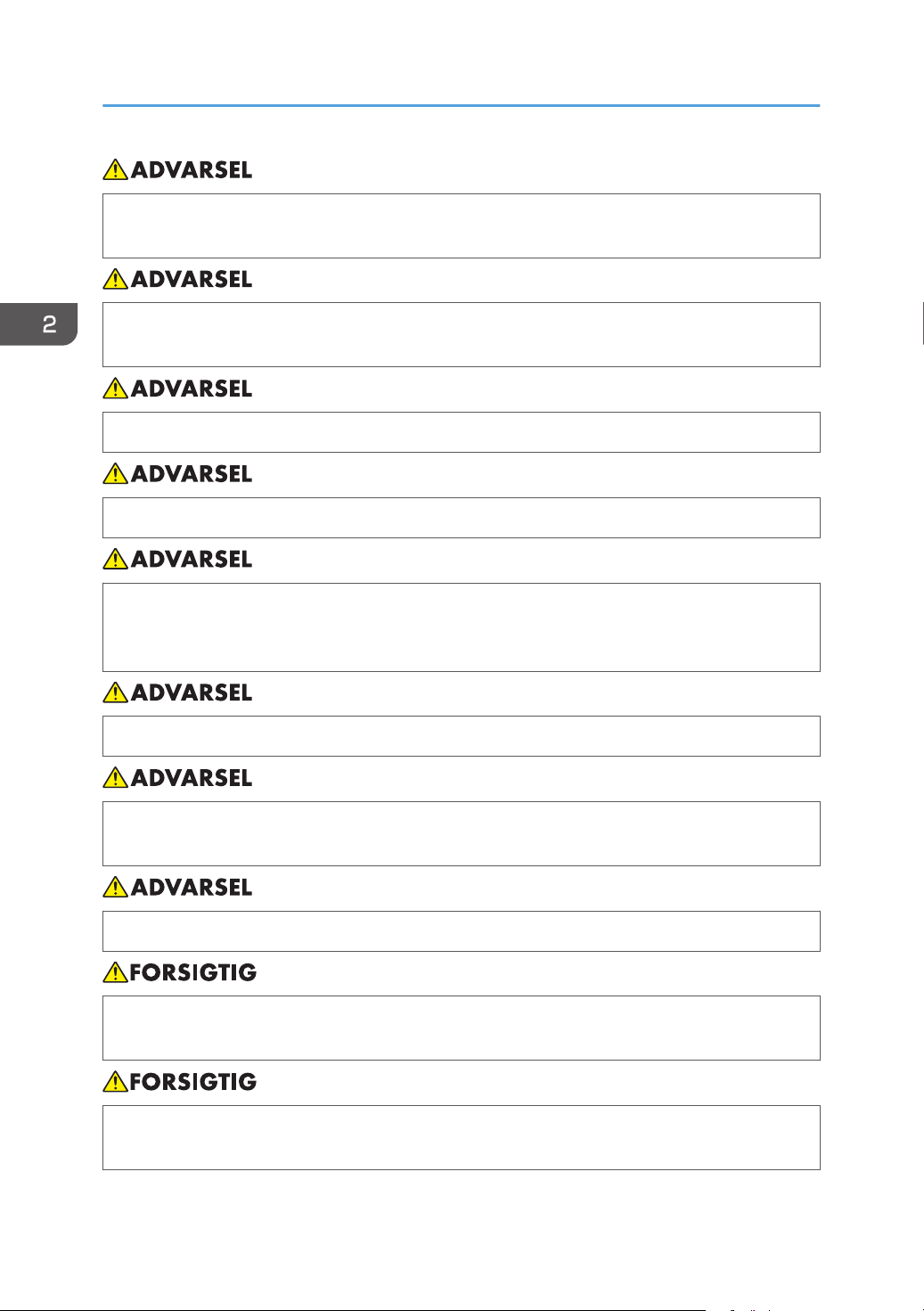
2. Installation af printer og ekstraudstyr
• Brug ikke andre strømkilder end dem, der er angivet i denne vejledning. Det kan resultere i
brand eller elektriske stød.
• Brug ikke andre frekvenser end dem, der er angivet under specifikationerne. Det kan resultere i
brand eller elektriske stød.
• Brug ikke adaptere med mange stik. Det kan resultere i brand eller elektriske stød.
• Brug ikke forlængerledninger. Det kan resultere i brand eller elektriske stød.
• Brug ikke kabler, som er beskadigede, i stykker eller er blevet ændret. Brug heller ikke kabler,
som er blevet klemt under tunge genstande, trukket kraftigt i eller bøjet meget. Det kan resultere i
brand eller elektriske stød.
28
• Berøring af kablets stikben med metal kan give elektriske stød og medføre brand.
• Det medfølgende kabel må kun bruges til denne maskine. Det må ikke bruges til andre
apparater. Det kan resultere i brand eller elektriske stød.
• Det er farligt at håndtere kablets stik med våde hænder. Det kan give elektriske stød.
• Sørg for, at stikket er indsat korrekt i stikkontakten. Delvist isatte stik skaber en ustabil
forbindelse, der kan medføre farlig varmeophobning.
• Hvis maskinen ikke skal bruges i flere dage eller længere, skal strømkablet tages ud af
stikkontakten.

CER065
CER066
Installation af printeren
• Når der udføres vedligeholdelse på maskinen, skal strømkablet altid tages ud af stikkontakten i
væggen.
• Sørg for, at stikket sidder ordentligt fast i stikkontakten.
• Sluk for strømmen, når strømkablet skal tilsluttes og frakobles.
• Sluk ikke, før initialiseringen er fuldført. Det kan medføre funktionsfejl.
1. Tilslut strømkablet.
2. Indsæt printerens strømkabel i stikkontakten igen.
3. Tænd printeren.
Strømindikatoren på betjeningspanelet tændes.
• Vent til strømindikatoren tændes.
• Maskinen kan udsende en støjende lyd, mens den starter op. Denne støj er ikke udtryk for en
fejlfunktion.
29

CER408
2. Installation af printer og ekstraudstyr
Valg af sproget på displayet
Brug følgende fremgangsmåde for at vælge det sprog, der skal anvendes. Meddelelsen på det valgte
sprog vil blive vist på displayet. Hvis du ønsker at bruge displayet på engelsk, er de følgende
procedurer unødvendige.
• Standardsproget er engelsk.
1. Tryk på [Menu]-tasten.
2. Tryk på [ ] eller [ ], så [Sprog] vises, og tryk på [OK].
Menu:
Sprog
3. Tryk på [ ] eller [ ] for at vælge sproget, og tryk på [OK].
Sprog:
Engelsk
4. Tryk på [Menu] for at vende tilbage til startskærmbilledet.
Testudskrivning
I det følgende beskrives proceduren for udskrivning af en testside.
Udfør testudskrivningen for at få bekræftet, at printeren fungerer normalt. Testudskrivningen kontrollerer
kun printerens ydelse, ikke forbindelsen til computeren.
1. Tryk på [Menu]-tasten.
2. Tryk på [ ] eller [ ], så [Liste-/testuds.] vises, og tryk på [OK].
Menu:
Liste-/testuds.
30

Installation af printeren
3. Tryk på tasten [ ] eller [ ], så [Konfig. side] vises, og tryk på [OK].
Liste-/testuds.:
Konfig. side
Konfigurationssiden udskrives.
4. Tryk på [Menu] for at vende tilbage til startskærmbilledet.
• Hvis der ikke udskrives korrekt, kan du kontrollere, om der vises en fejlmeddelelse på displayet.
• Se mere om fejlmeddelelser på S.119 "Fejl- & statusmeddelelser på betjeningspanelet".
31

2. Installation af printer og ekstraudstyr
Installation af ekstraudstyr
I dette afsnit beskrives, hvordan du installerer ekstraudstyr.
Ved at installere ekstraudstyr kan du optimere printerydelsen og få udført endnu flere forskellige
funktioner. Specifikationer for de enkelte typer ekstraudstyr findes under S.154 "Specifikationer".
Montering af kassettemodul
• Berøring af kablets stikben med metal kan give elektriske stød og medføre brand.
• Det er farligt at håndtere kablets stik med våde hænder. Det kan give elektriske stød.
• Før du installerer eller fjerner ekstraudstyr, skal du altid tage strømkablet ud af stikkontakten og
vente, til hovedenheden er kølet helt ned. Hvis disse forholdsregler ikke følges, kan det resultere
i forbrændinger.
• Printeren vejer ca. 23,8 kg (52,5 lb.). Når du flytter printeren, skal du gøre det langsomt og
bruge håndtagene på begge sider. Printeren gå i stykker og medføre skader, hvis den tabes.
• Hvis du løfter kassettemodulet skødesløst eller taber det, kan det medføre personskader.
• Før du flytter printeren, skal du tage ledningen ud af stikkontakten. Hvis stikket rykkes ud for
voldsomt, kan det blive beskadiget. Beskadigede stik eller ledninger kan udgøre en fare for
elektriske stød eller brand.
• Kassette 1 er påkrævet, når der skal udskrives med det ekstra kassettemodul. Uden kassette 1 vil
der opstå papirstop.
• Printeren skal altid løftes af to personer.
• Tag ikke fat ved kassetten, når du løfter printeren.
32

1. Kontrollér, at pakken indeholder kassettemodulet.
CER004
CER023
CER047
2. Sluk på printerens hovedafbryder, og træk stikket ud af stikkontakten.
3. Fjern tapen fra kassettemodulet.
Installation af ekstraudstyr
4. Løft printeren ved brug af de indfældede greb på begge sider af printeren.
33

CER005
2. Installation af printer og ekstraudstyr
5. Der findes tre lodrette stifter på kassettemodulet (ekstraudstyr). Justér dem til hullerne på
undersiden af printeren, og sænk printeren forsigtigt.
6. Efter installation af ekstraudstyret skal du udskrive en konfigurationsside for at
kontrollere installationen.
• Når printeren skal flyttes, skal kassettemodulet fjernes først.
• Før du bruger kassettemodulet (ekstraudstyr), skal du foretage indstillinger i printerdriveren.
• Hvis den nye enhed er opført i kolonnen med konfigureret ekstraudstyr, er den korrekt installeret.
• Hvis kassettemodulet ikke er installeret korrekt, skal du gentage installationsproceduren. Hvis
installationen ikke lykkes efter gentagne forsøg, bør du kontakte en salgs- eller
servicerepræsentant.
• Oplysninger om udskrivning af en konfigurationsside findes i Softwarevejledning.
• Oplysninger om ilægning af papir i kassetten findes under S.67 "Ilægning af papir".
• Oplysninger om justering af printpositionen findes i Softwarevejledning.
34

3. Tilslutning af printeren
CER080
Dette afsnit beskriver, hvordan man forbinder netværks- og USB-kabler.
Netværksforbindelse
Følg nedenstående procedure for at slutte printeren til computeren via netværket. Forbered en hub,
straight-through Ethernet-kabel og alle andre påkrævede netværksenheder, før 10BASE-T eller
100BASE-TX-kablet sættes til printerens Ethernet-port.
• Tilslut kun et godkendt netværksinterfacekort til denne printer. Der kan forekomme for stor
spænding, hvis du slutter et forkert netværksinterfacekort, som f.eks. et interface til en
telefonlinje, til printeren.
• For brugere uden for USA: der skal benyttes passende afskærmede og jordforbundne kabler
og stik for tilslutninger til en værtscomputer (og/eller perifere enheder) for at overholde
emissionsgrænseværdierne.
• For brugere i USA: Der skal benyttes passende afskærmede og jordforbundne kabler og stik for
tilslutninger til en værtscomputer (og/eller perifere enheder) for at overholde FCC's
emissionsgrænseværdier.
• Ethernet-kablet leveres ikke sammen med printeren. Vælg kabel i overensstemmelse med
netværksmiljøet.
1. Tag kabeldækslet af.
35

CER048
CER081
CER002
3. Tilslutning af printeren
2. Tilslut Ethernet-kablet til Ethernet-porten.
3. Tilslut den anden ende af kablet til printerens netværk som f.eks. en hub.
4. Sæt kabeldækslet på igen.
• Se Softwarevejledning vedrørende yderligere oplysninger om indstillinger for netværksmiljø.
Læsning af LED-lamperne
1. Gul: Blinker, når der bruges 100BASE-TX eller 10BASE-T.
36

2. Grøn: Tændes, når printeren er sluttet korrekt til netværket.
Netværksforbindelse
37

CER080
3. Tilslutning af printeren
USB-forbindelse
• For brugere uden for USA: der skal benyttes passende afskærmede og jordforbundne kabler
og stik for tilslutninger til en værtscomputer (og/eller perifere enheder) for at overholde
emissionsgrænseværdierne.
• For brugere i USA: Der skal benyttes passende afskærmede og jordforbundne kabler og stik for
tilslutninger til en værtscomputer (og/eller perifere enheder) for at overholde FCC's
emissionsgrænseværdier.
• USB2.0 interfacekabel medfølger ikke. Køb det særskilt, så det passer til din computer.
• USB-tilslutning er mulig med Windows XP/Vista/7, Windows Server 2003/2003
R2/2008/2008 R2 og Mac OS X.
• USB-tilslutning med Macintosh er kun muligt via printerens standard-USB-port.
1. Tag kabeldækslet af.
38

CER049
CER081
USB-forbindelse
2. Sæt det firkantede USB 2.0-kabelstik i USB-porten.
3. Tilslut den anden endes flade stik til enheder som f.eks. computerens USB-interface.
4. Sæt kabeldækslet på igen.
• Se Softwarevejledning vedrørende yderligere oplysninger om indstillinger til udskrivning via USBforbindelse.
39

3. Tilslutning af printeren
40

4. Konfiguration
I dette kapitel beskrives understøttede netværksforbindelser samt indstillinger for IP-adresserne.
Ethernet-konfiguration
Hvis printerens sluttes til et netværk med et Ethernet-kabel, skal de nødvendige indstillinger, afhængigt af
netværksmiljøet, foretages på betjeningspanelet.
Web Image Monitor kan bruges til indstillinger relateret til IP-adressen.
• Følgende tabel viser indstillingerne i betjeningspanelet og deres standardværdier. Elementerne
vises i [Netværksindst.] under menuen [Host-interface].
Indstilling Værdi
IPsec Fra
• DHCP: Aktiv
IPv4-konfig.
• IP-adresse: XXX.XXX.XXX.XXX *
• Subnetmaske: XXX. XXX. XXX. XXX *
• Gateway-adresse: XXX.XXX.XXX.XXX *
1
1
1
41

4. Konfiguration
Indstilling Værdi
• IPv6: Til
• IP-adr. (DHCP): XXXX: XXXX: XXXX: XXXX: XXXX: XXXX: XXXX:
1
XXXX *
Hvis DHCP-indstillingen er aktiveret, vises IPv6-adressen, som
er hentet fra en DHCP-server.
• Manuel adr.
• Manuel adr.: 0000:0000:0000
• Præfikslængde: (0-128) 0
• Gateway-adresse: 0000:0000:0000:
IPv6-konfig.
• Stateless-adr.
• Adresse 1: XXXX: XXXX: XXXX: XXXX: XXXX: XXXX: XXXX:
1
XXXX *
• Adresse 2: XXXX: XXXX: XXXX: XXXX: XXXX: XXXX: XXXX:
1
XXXX *
• Adresse 3: XXXX: XXXX: XXXX: XXXX: XXXX: XXXX: XXXX:
1
XXXX *
• Adresse 4: XXXX: XXXX: XXXX: XXXX: XXXX: XXXX: XXXX:
1
XXXX *
• Link-local-adr.: XXXX: XXXX: XXXX: XXXX: XXXX *
• DHCP: Fra
MAC-adresse XX-XX-XX-XX-XX-XX *
1
Ethernet-hastighed Automatisk valg
*1 "X" indikerer et unikt adressenummer for din printer.
• Hvis [DHCP] er i brug, indstilles både IP-adressen, subnetmasken og gateway-adressen
automatisk.
1
42
• Hver printer har en unik [MAC-adresse]-værdi.
• Indstil Ethernet-hastigheden, hvis det er nødvendigt.

CER408
Ethernet-konfiguration
Angivelse af en IP-adresse for IPv4 (ingen DHCP)
Brug følgende protokol for tildeling af en specifik IP-adresse til printeren med IPv4-protokol. Denne
procedure er kun nødvendig, når du ønsker at bruge printeren på et netværk uden DHCP eller vil
forhindre, at printerens IP-adresse ændres.
Før du begynder på denne procedure, skal du vide hvilken IP-adresse, subnetmaske og gatewayadresse, printeren skal anvende.
1. Tryk på [Menu]-tasten.
2. Tryk på [ ] eller [ ] for at vælge [Host-interface], og tryk på [OK].
Menu:
Host-interface
3. Tryk på [ ] eller [ ] for at få vist [Netværksindst.], og tryk på [OK].
Host-interface:
Netværksindstilling
4. Tryk på [ ] eller [ ] for at få vist [IPv4 konfig.], og tryk på [OK].
Netværksindstilling:
IPv4 konfig.
5. Tryk på [ ] eller [ ], så [DHCP] vises, og tryk på [OK].
IPv4 konfig.:
DHCP
6. Tryk på [ ] eller [ ] for at vælge [Inaktiv], og tryk på [OK].
DHCP:
Inaktiv
43

4. Konfiguration
7. Tryk på [ ] eller [ ], så [IP-adresse] vises, og tryk på [OK].
IPv4 konfig.:
IP-adresse
8. Tryk på [ ] eller [ ] for at indtaste adressen, og tryk på [OK].
IP-adresse:
0.0.0.0
Tryk på [ ] eller [ ] for at indtaste feltet længst til venstre i adressen. Når det venstre felt er
indtastet, skal du trykke på [OK], så du kan indtaste i det næste felt. Tryk på [OK], når du har
afsluttet indtastningen i alle felter.
9. Brug denne metode til at tildele subnetmasken og gateway-adressen.
10. Tryk på [Menu]-tasten.
11. Hvis du bliver bedt om at genstarte printeren, skal du slukke den og derefter tænde den
igen.
12. Udskriv en konfigurationsside for at kontrollere de valgte indstillinger.
• Der er flere oplysninger om udskrivning af konfigurationssiden vha. betjeningspanelet på S.30
"Testudskrivning".
Automatisk modtagelse af en IP-adresse for IPv4 (DHCP)
• Når du bruger printerprotokollen i DHCP-miljøet med IPv4-protokol, skal du vælge [DHCP] ved at
følge denne fremgangsmåde.
• Når [DHCP] er valgt, kan du ikke foretage indstillinger for følgende elementer:
• IP-adresse
• Subnet-maske
• Gateway-adresse
• Spørg din netværksadministrator om, hvordan du foretager netværksindstillingerne.
44

1. Tryk på [Menu]-tasten.
CER408
2. Tryk på [ ] eller [ ] for at vælge [Host-interface], og tryk på [OK].
Menu:
Host-interface
3. Tryk på [ ] eller [ ] for at få vist [Netværksindst.], og tryk på [OK].
Host-interface:
Netværksindstilling
Ethernet-konfiguration
4. Tryk på [ ] eller [ ] for at få vist [IPv4 konfig.], og tryk på [OK].
Netværksindstilling:
IPv4 konfig.
5. Tryk på [ ] eller [ ], så [DHCP] vises, og tryk på [OK].
IPv4 konfig.:
DHCP
6. Tryk på [ ] eller [ ] for at vælge [Aktiv], og tryk på [OK].
DHCP:
Aktiv
Adressen registreres af printeren
7. Tryk på [Menu]-tasten.
8. Hvis du bliver bedt om at genstarte printeren, skal du slukke den og derefter tænde den
igen.
9. Udskriv en konfigurationsside for at kontrollere de valgte indstillinger.
• Der er flere oplysninger om udskrivning af konfigurationssiden vha. betjeningspanelet på S.30
"Testudskrivning".
45

CER408
4. Konfiguration
Angivelse af IP-adresse for IPv6 (ingen DHCP)
Brug følgende procedure for at tildele en specifik IP-adressee til printeren med IPv6-protokol. Denne
procedure er kun nødvendig, når du ønsker at bruge printeren på et netværk uden DHCP eller vil
forhindre, at printerens IP-adresse ændres.
Før du begynder på denne procedure, skal du vide hvilken IP-adresse, subnetmaske og gatewayadresse, printeren skal anvende.
1. Tryk på [Menu]-tasten.
2. Tryk på [ ] eller [ ] for at vælge [Host-interface], og tryk på [OK].
Menu:
Host-interface
3. Tryk på [ ] eller [ ] for at få vist [Netværksindst.], og tryk på [OK].
Host-interface:
Netværksindstilling
4. Tryk på [ ] eller [ ], så [IPv6-konfig.] vises, og tryk på [OK].
Netværksindstilling:
IPv6 konfig.
5. Tryk på [ ] eller [ ], så [IPv6] vises, og tryk på [OK].
IPv6 konfig.:
IPv6
6. Tryk på [ ] eller [ ], så [Til] vises, og tryk på [OK].
IPv6
Til
46

7. Tryk på [ ] eller [ ], så [DHCP] vises, og tryk på [OK].
IPv6 konfig.:
DHCP
8. Tryk på [ ] eller [ ], så [Fra] vises, og tryk på [OK].
DHCP
Fra
9. Tryk på [ ] eller [ ], så [Manuel adr.] vises, og tryk på [OK].
IPv6 konfig.:
Manuel adresse
10. Tryk på [ ] eller [ ], så [Præfikslængde] vises, og tryk på [OK].
Manuel adresse:
Præfiks-længde
11. Tryk på [ ] [ ] for at indtaste værdien, og tryk på [OK].
Præfiks-længde:
(0 - 128) 0
Ethernet-konfiguration
12. Tryk på [ ] eller [ ], så [Manuel adr.] vises, og tryk på [OK].
Manuel adresse:
Manuel adresse
13. Tryk på [ ] eller [ ] for at indtaste adressen, og tryk på [OK].
Manuel adresse:
0000:0000:0000:
Tryk på [ ] eller [ ] for at indtaste feltet længst til venstre i adressen. Når det venstre felt er
indtastet, skal du trykke på [OK], så du kan indtaste i det næste felt. Tryk på [OK], når du har
afsluttet indtastningen i alle felter.
14. Brug denne metode for at vælge en Gateway-adresse.
15. Tryk på [Menu]-tasten.
16. Hvis du bliver bedt om at genstarte printeren, skal du slukke den og derefter tænde den
igen.
17. Udskriv en konfigurationsside for at kontrollere de valgte indstillinger.
• Der er flere oplysninger om udskrivning af konfigurationssiden vha. betjeningspanelet på S.30
"Testudskrivning".
47

CER408
4. Konfiguration
Automatisk modtagelse af IP-adresse for IPv6 (DHCP)
• Når du bruger denne printer i et DHCP-miljø med IPv6-protokol, skal du vælge [DHCP] efter denne
procedure.
• Spørg din netværksadministrator om, hvordan du foretager netværksindstillingerne.
1. Tryk på [Menu]-tasten.
2. Tryk på [ ] eller [ ] for at vælge [Host-interface], og tryk på [OK].
Menu:
Host-interface
3. Tryk på [ ] eller [ ] for at få vist [Netværksindst.], og tryk på [OK].
Host-interface:
Netværksindstilling
4. Tryk på [ ] eller [ ], så [IPv6-konfig.] vises, og tryk på [OK].
Netværksindstilling:
IPv6 konfig.
5. Tryk på [ ] eller [ ], så [IPv6] vises, og tryk på [OK].
IPv6 konfig.:
IPv6
6. Tryk på [ ] eller [ ], så [Til] vises, og tryk på [OK].
IPv6
Til
48

Ethernet-konfiguration
7. Tryk på [ ] eller [ ], så [DHCP] vises, og tryk på [OK].
IPv6 konfig.:
DHCP
8. Tryk på [ ] eller [ ] for at vælge [Til], og tryk på [OK].
DHCP:
Tændt
Adressen registreres af printeren
9. Tryk på [Menu]-tasten.
10. Hvis du bliver bedt om at genstarte printeren, skal du slukke den og derefter tænde den
igen.
11. Udskriv en konfigurationsside for at kontrollere de valgte indstillinger.
• Der er flere oplysninger om udskrivning af konfigurationssiden vha. betjeningspanelet på S.30
"Testudskrivning".
Indstilling af Ethernet-hastigheden
Du kan indstille den hastighed, som printeren skal bruge til Ethernet-kommunikation. Til normal brug er
standardindstillingen [Automatisk valg] passende og behøves ikke at blive ændret. Med denne
indstilling kan to tilsluttede interfaces automatisk fastlægge den optimale hastighed, som de vil
kommunikere med.
Router/HUB Printer
[10Mbps
halv d.]
10 Mbps Halv
duplex
10 Mbps Fuld
duplex
100 Mbps
Halv duplex
100 Mbps Fuld
duplex
[10Mbps fuld
d.]
[100Mbps
halv d.]
[100Mbps
fuld d.]
[Automatisk
valg]
49

CER408
4. Konfiguration
Router/HUB Printer
[10Mbps
halv d.]
[10Mbps fuld
d.]
[100Mbps
halv d.]
[100Mbps
fuld d.]
[Automatisk
Autoforhandling
(automatisk
valg)
• Tilslutning kan ikke etableres, hvis den valgte Ethernet-hastighed ikke passer til dit netværks
transmissionshastighed.
• Brug af denne funktion anbefales. Hvis du vil bruge den, skal du vælge [Automatisk valg].
1. Tryk på [Menu]-tasten.
valg]
50
2. Tryk på [ ] eller [ ] for at vælge [Host-interface], og tryk på [OK].
Menu:
Host-interface
3. Tryk på [ ] eller [ ] for at få vist [Netværksindst.], og tryk på [OK].
Host-interface:
Netværksindstilling
4. Tryk på [ ] eller [ ] for at få vist [Ethernet-hastighed], og tryk på [OK].
Netværksindstilling:
Ethernet-hastighed
5. Tryk på [ ] eller [ ] for at vælge Ethernet-hastighed, og tryk på [OK].
6. Tryk på [Menu]-tasten.
7. Udskriv en konfigurationsside for at kontrollere de valgte indstillinger.

Ethernet-konfiguration
• Der er flere oplysninger om udskrivning af konfigurationssiden vha. betjeningspanelet på S.30
"Testudskrivning".
51

4. Konfiguration
52

5. Papir og andre medier
Dette kapitel beskriver de papirformater og -typer, der er understøttet af printeren, samt hvordan man
lægger papir i bypassbakken og ændrer papirformat.
Papir og andre medier, der understøttes af denne printer
I dette afsnit beskrives de papirtyper, -formater og gramvægte, der kan ilægges i hver kassette.
Kapaciteten for hver kassette er også angivet i dette afsnit.
• Alle typer papir skal placeres vandret uanset formatet.
53

5. Papir og andre medier
Kassette 1
Type Format Vægt Kapacitet
Tyndt papir
Almindeligt papir
Halvkraftigt
Kraftigt papir 1
Kraftigt papir 2
Genbrugspapir
Farvet papir
Fortrykt
Hullet
Brevpapir
Bond-papir
Indekskort
Labelark
Kuverter
A4
B5 JIS
A5
B6 JIS
A6
Legal (81/2 " × 14 ")
Letter (81/2"×11")
Half Letter-S (51/2" × 81/2")
Executive (71/4 " × 101/2 ")
8 " × 13 "
81/2" × 13 "
Folio (81/4 " × 13 ")
16K (195 × 267 mm)
Com 10 (41/8" × 91/2")
Monarch (37/8" × 71/2")
C5-kuv. (162 × 229 mm)
C6-kuv. (114 × 162 mm)
60 til 160 g/m
(16 til 43 lb.)
2
250
(80 g/m2, 20 lb.)
54
DL-kuv. (110 × 220 mm)
Brugerdefineret format:
90 til 216 mm i bredden,
148 til 356 mm i længden
(3,54 til 8,50 tommer i
bredden,
5,83 til 14,0 tommer i længden)

Kassette 2 (ekstraudstyr)
Type Format Vægt Kapacitet
Papir og andre medier, der understøttes af denne printer
Tyndt papir
Almindeligt papir
Halvkraftigt
Kraftigt papir 1
Genbrugspapir
Farvet papir
Fortrykt
Hullet
Brevpapir
A4
Letter (81/2"×11")
60 til 105 g/m
(16 til 28 lb.)
2
500
(80 g/m2, 20 lb.)
55

5. Papir og andre medier
Bypassbakke
Type Format Vægt Kapacitet
Tyndt papir
Almindeligt papir
Halvkraftigt
Kraftigt papir 1
Kraftigt papir 2
Genbrugspapir
Farvet papir
Hullet
Brevpapir
Bond-papir
Indekskort
Labelark
Kuverter
A4
B5 JIS
A5
B6 JIS
A6
Legal (81/2 " × 14 ")
Letter (81/2"×11")
Half Letter-S (51/2" × 81/2")
Executive (71/4 " × 101/2 ")
8 " × 13 "
81/2 " × 13 "
Folio (81/4 " × 13 ")
16K (195 mm × 267 mm)
Com 10 (41/8" × 91/2")
Monarch (37/8" × 71/2")
C5-kuv. (162 × 229 mm)
C6-kuv. (114 × 162 mm)
60 til 160 g/m
(16 til 43 lb.)
2
1
56
DL-kuv. (110 × 220 mm)
Brugerdefineret format:
90 til 216 mm i bredden,
148 til 356 mm i længden
(3,54 til 8,50 tommer i
bredden,
5,83 til 14,0 tommer i længden)
• Der kan ikke udskrives på papir i Legal-format i følgende tilfælde:
• PCL-printerdriver
Når [Gradering:] i [Uds.kval.] er indstillet til [Fin]
• PostScript 3-printerdriver
Når [Uds.kval.:] i [Printerfunktioner] er indstillet til [Bedste kvalitet]

Papiranbefalinger
Papiranbefalinger
Ilægning af papir
• Benyt ikke papir, der er beregnet til inkjetprintere, da det kan klæbe til varmeenheden og
forårsage papirstop.
• Ilæg ikke OHP-transperenter. Ilæg kun gennemsigtigt papir.
• Ilæg papiret som beskrevet nedenfor.
• Kassette 1: Udskriftsside opad
• Kassettemodul (kassette 2): Udskriftside nedad
• Bypassbakke: Udskriftsside nedad
• Udskriftskvaliteten kan ikke garanteres, hvis der anvendes andet papir end det anbefalede. Kontakt
din forhandler eller servicerepræsentant, hvis du ønsker yderligere oplysninger om anbefalet papir.
• Brug ikke papir, der allerede er kørt gennem andre printere.
• Når du ilægger papir, skal du sørge for ikke at berøre papirets overflade.
• Brug ikke snavset eller beskadiget papir.
• Angiv papirformatet og-typen med betjeningspanelet.
• Indikatoren for resterende papir til højre på forsiden af papirkassetten viser, hvor meget papir der
er tilbage.
Opbevaring af papir
• Papir skal altid opbevares korrekt. Papir, der ikke opbevares korrekt, kan resultere i dårlig
udskriftskvalitet, papirstop eller beskadigelse af printeren. Anbefalingerne er som følger:
• Opbevar ikke papir på fugtige steder.
• Udsæt ikke papiret for direkte sollys.
• Opbevar papiret på et plant underlag.
• Opbevar papiret i den emballage, det leveres i.
Typer af papir og andre medier
Dette afsnit indeholder oplysninger om de typer papir, der kan bruges med denne printer, samt de
nødvendige forholdsregler ved brug.
57

5. Papir og andre medier
Indstilling af papirtype
Brug printerdriveren eller betjeningspanelet for at angive den papirtype, du vil bruge.
Printerdriver
På skærmbilledet for printerdriveren skal du klikke på fanebladet [Papir] og vælge derefter
papirtype under [Papirtype:].
Se hjælpen til printerdriveren for yderligere oplysninger om denne.
Betjeningspanel
Tryk på [Menu]-tasten, og angiv den papirtype, du vil bruge, ved at vælge en [Papirtype] under
[Papirtilførsel].
Se mere om dette under S.79 "Angivelse af papirtype for kassette 1 og 2" og S.84 "Angivelse
af papirtype for bypassbakken".
Specifikationer for papirtyper
Følgende oversigter beskriver de typer papir, der kan bruges med denne printer.
• Afhængigt af papirtypen kan det tage lidt tid, før toneren er tør. Før håndtering skal du kontrollere,
at de udskrevne ark er helt tørre. I modsat fald kan toneren plette.
• Der kan kun garanteres for printkvaliteten, hvis der anvendes anbefalet papir. Kontakt din
forhandler eller servicerepræsentant, hvis du ønsker yderligere oplysninger om anbefalet papir.
Halvkraftigt
Emne Beskrivelse
Gramvægt 75 til 90 g/m2 (20 til 24 lb.)
Understøttet
papirkassette
Understøttede formater
i duplex
Kraftigt papir 1
Emne Beskrivelse
Gramvægt 91 til 105 g/m2 (24 til 28 lb.)
Understøttet
papirkassette
Alle kassetter kan anvendes.
A4, B5 JIS, Legal (81/2 " × 14 "), Letter (81/2 " × 11 "), Executive (71/4 "
× 101/2 "), 8 " × 13 ", 81/2 " × 13 ", Folio (81/4 " × 13 "), 16K (195 mm
× 267 mm)
Alle kassetter kan anvendes.
58

Emne Beskrivelse
Papiranbefalinger
Understøttede formater
Ingen
i duplex
Bemærkninger Antallet af kuverter, der kan udskrives på et minut, er ca. det halve af
halvkraftigt papir.
Kraftigt papir 2
Emne Beskrivelse
Gramvægt 106 til 160 g/m2 (28 til 43 lb.)
Understøttet
Kassette 1 og bypassbakke
papirkassette
Understøttede formater
Ingen
i duplex
Bemærkninger Antallet af kuverter, der kan udskrives på et minut, er ca. det halve af
halvkraftigt papir.
Tyndt papir
Emne Beskrivelse
Gramvægt 60 til 65g/m2 (16 til 17 lb.)
Understøttet
Alle kassetter kan anvendes.
papirkassette
Understøttede formater
i duplex
A4, B5 JIS, Legal (81/2 " × 14 "), Letter (81/2 " × 11 "), Executive (71/4 "
× 101/2 "), 8 " × 13 ", 81/2 " × 13 ", Folio (81/4 " × 13 "), 16K (195 mm
× 267 mm)
Almindeligt papir
Emne Beskrivelse
Gramvægt 66 til 74 g/m2 (18 til 20 lb.)
Understøttet
Alle kassetter kan anvendes.
papirkassette
Understøttede formater
i duplex
A4, B5 JIS, Legal (81/2 " × 14 "), Letter (81/2 " × 11 "), Executive (71/4 "
× 101/2 "), 8 " × 13 ", 81/2 " × 13 ", Folio (81/4 " × 13 "), 16K (195 mm
× 267 mm)
59

5. Papir og andre medier
Genbrugspapir
Emne Beskrivelse
Gramvægt 75 til 90 g/m2 (20 til 24 lb.)
Understøttet
Alle kassetter kan anvendes.
papirkassette
Understøttede formater
i duplex
A4, B5 JIS, Legal (81/2 " × 14 "), Letter (81/2 " × 11 "), Executive (71/4 "
× 101/2 "), 8 " × 13 ", 81/2 " × 13 ", Folio (81/4 " × 13 "), 16K (195 mm
× 267 mm)
Bemærkninger Hvis papirtykkelsen er uden for de angivne mål, skal du vælge [Tyndt
papir], [Alm, papir], [Kraftigt pap. 1] eller [Kraftigt pap. 2].
Farvet papir
Emne Beskrivelse
Gramvægt 75 til 90 g/m2 (20 til 24 lb.)
Understøttet
Alle kassetter kan anvendes.
papirkassette
Understøttede formater
i duplex
A4, B5 JIS, Legal (81/2 " × 14 "), Letter (81/2 " × 11 "), Executive (71/4 "
× 101/2 "), 8 " × 13 ", 81/2 " × 13 ", Folio (81/4 " × 13 "), 16K (195 mm
× 267 mm)
Bemærkninger Hvis papirtykkelsen er uden for de angivne mål, skal du vælge [Tyndt
papir], [Alm, papir], [Kraftigt pap. 1] eller [Kraftigt pap. 2].
60
Fortrykt
Emne Beskrivelse
Gramvægt 75 til 90 g/m2 (20 til 24 lb.)
Understøttet
Kassette 1 og 2
papirkassette
Understøttede formater
i duplex
A4, B5 JIS, Legal (81/2 " × 14 "), Letter (81/2 " × 11 "), Executive (71/4 "
× 101/2 "), 8 " × 13 ", 81/2 " × 13 ", Folio (81/4 " × 13 "), 16K (195 mm
× 267 mm)
Bemærkninger Hvis papirtykkelsen er uden for de angivne mål, skal du vælge [Tyndt
papir], [Alm, papir], [Kraftigt pap. 1] eller [Kraftigt pap. 2].

Hullet
Emne Beskrivelse
Gramvægt 75 til 90 g/m2 (20 til 24 lb.)
Papiranbefalinger
Understøttet
Alle kassetter kan anvendes.
papirkassette
Understøttede formater
i duplex
A4, B5 JIS, Legal (81/2 " × 14 "), Letter (81/2 " × 11 "), Executive (71/4 "
× 101/2 "), 8 " × 13 ", 81/2 " × 13 ", Folio (81/4 " × 13 "), 16K (195 mm
× 267 mm)
Bemærkninger Hvis papirtykkelsen er uden for de angivne mål, skal du vælge [Tyndt
papir], [Alm, papir], [Kraftigt pap. 1] eller [Kraftigt pap. 2].
Brevpapir
Emne Beskrivelse
Gramvægt 75 til 90 g/m2 (20 til 24 lb.)
Understøttet
Alle kassetter kan anvendes.
papirkassette
Understøttede formater
i duplex
A4, B5 JIS, Legal (81/2 " × 14 "), Letter (81/2 " × 11 "), Executive (71/4 "
× 101/2 "), 8 " × 13 ", 81/2 " × 13 ", Folio (81/4 " × 13 "), 16K (195 mm
× 267 mm)
Bemærkninger Der kan ikke udskrives på papir, som har en tykkelse unden for de angivne
mål.
Bond-papir
Emne Beskrivelse
Gramvægt 106 til 160 g/m2 (28 til 43 lb.)
Understøttet
Kassette 1 og bypassbakke
papirkassette
Understøttede formater
Ingen
i duplex
Bemærkninger • Antallet af kuverter, der kan udskrives på et minut, er ca. det halve af
halvkraftigt papir.
• Hvis papirtykkelsen er uden for de angivne mål, skal du vælge
[Kraftigt pap. 1].
61

5. Papir og andre medier
Indekskort
Emne Beskrivelse
Gramvægt 106 til 160 g/m2 (28 til 43 lb.)
Understøttet
Kassette 1 og bypassbakke
papirkassette
Understøttede formater
Ingen
i duplex
Bemærkninger • Antallet af kuverter, der kan udskrives på et minut, er ca. det halve af
halvkraftigt papir.
• Der kan ikke udskrives på papir, der er tykkere end 160 g/m2.
Labelark
Emne Beskrivelse
Understøttet
Kassette 1 og bypassbakke
papirkassette
Understøttede formater
Ingen
i duplex
Bemærkninger • Antallet af kuverter, der kan udskrives på et minut, er ca. det halve af
halvkraftigt papir.
• Undgå at bruge selvklæbende labels, hvor limen er blottet. Limen kan
klistre til delene inde i maskinen og medføre problemer med
papirindføringen, forringelse af udskriftskvaliteten eller ekstra slid på
printpatronens PCU.
62
Kuverter
Emne Beskrivelse
Understøttet
Kassette 1 og bypassbakke
papirkassette
Understøttede formater
Ingen
i duplex
Bemærkninger
• Undgå selvklæbende kuverter. De kan medføre maskinfejl.
• Antal kuverter, der kan udskrives på et minut, er ca. det halve af mellemkraftigt papir.

CER112
CER108
Papiranbefalinger
• Papir kan kun ilægges op til det nederste af de to mærker i kassetten.
• Hvis de udskrevne kuverter bliver krøllede, skal man lægge kuverterne i den modsatte
indføringsretning. Endvidere skal man konfigurere printerdriveren til at rotere udskrivningsobjektet
180 grader. Der er flere oplysninger om ændring af papirretning i hjælpen til printerdriveren.
• Miljømæssige faktorer kan forringe udskriftskvaliteten på både anbefalede og ikke-anbefalede
kuverter.
• Hvis kuverterne buer meget, når de er udskrevet, kan du udglatte dem ved at bøje dem i den
modsatte retning.
• Ved udskrivning kan der af og til opstå folder på langs og udtværet toner på den modsatte side af
kuverten. Udskriftsbillederne kan desuden være slørede. Ved udskrivning af store, sorte områder
kan der opstå striber som et resultat af, at kuverterne overlapper.
• Når du vil angive længden på en kuvert, hvis flap åbner langs den korte kant, skal du sørge for at
medtage den åbne flap, når du måler.
• Vift kuverterne, og justér deres kanter før ilægning.
• Når du vifter kuverterne, skal du kontrollere, at de ikke klæber til hinanden. Hvis de hænger
sammen, skal du skille dem ad.
• Når du vifter kuverterne, skal du kontrollere, at flapperne ikke klæber til hinanden. Hvis de hænger
sammen, skal du skille dem ad.
• Før ilægning af kuverter skal du udglatte dem, så de ikke buer mere end angivet i nedenstående
illustration.
63

DA CER109
CER110
5. Papir og andre medier
• Hvis de buer meget, skal du udglatte dem med fingrene som vist nedenfor.
• Du kan muligvis ikke udskrive duplex på 8 " × 13 ", 81/2 " × 13 ", Folio (81/4 " × 13 ") eller 16K
(195 mm × 267 mm) papirformatet i følgende tilfælde:
• PCL-printerdriver
Når [Gradering:] i [Uds.kval.] er indstillet til [Fin]
• PostScript 3-printerdriver
Når [Uds.kval.:] i [Printerfunktioner] er indstillet til [Bedste kvalitet]
Papir, der ikke understøttes af denne printer
Undgå at bruge følgende papirtyper, da de ikke understøttes af denne printer.
• Papir beregnet til inkjetprinter
• Bøjet, foldet eller rynket papir
• Krøllet eller vredet papir
• Iturevet papir
• Rynket papir
• Fugtigt papir
64

Papiranbefalinger
• Papir, der er tørt nok til at afgive statisk elektricitet
• Papir, der allerede er blevet skrevet på, bortset fra fortrykt brevpapir. Fejlfunktion er især
sandsynligt, når der bruges papir, der er udskrevet på med andet end en laserprinter (f.eks. sorthvide kopimaskiner og farvekopimaskiner, inkjetprintere osv.)
• Specialpapir, f.eks. termopapir, aluminiumsfolie, karbonpapir og elektrisk ledende papir
• Papir, hvis vægt ligger over eller under de angivne grænser
• Papir med ruder, huller, perforeringer, udskæringer eller prægninger
• Selvklæbende labelark, hvor limen eller underlaget er blottet
• Papirklips eller hæfteklammer
• Benyt ikke papir, der er beregnet til inkjetprintere, da det kan klæbe til varmeenheden og
forårsage papirstop.
• Ilæg ikke OHP-transperenter. Ilæg kun gennemsigtigt papir.
• Brug ikke papir, der allerede er kørt gennem andre printere.
• Selv understøttede papirtyper kan forårsage papirstop eller funktionsfejl, hvis papiret ikke er i god
stand.
Forholdsregler ved papiropbevaring
Papir skal altid opbevares korrekt. Papir, der ikke opbevares korrekt, kan resultere i dårlig
udskriftskvalitet, papirstop eller beskadigelse af printeren.
Anbefalingerne er som følger:
• Undgå at opbevare papir steder, der er meget kolde, varme, fugtige eller tørre.
• Udsæt ikke papiret for direkte sollys.
• Opbevar papiret på et plant underlag.
• Opbevar papiret i den orginale indpakning.
Udskriftsområde
Følgende oversigter viser det område på papiret, hvorpå der kan udskrives.
Sørg for, at udskriftsmargenerne er indstillet korrekt vha. indstillingerne fra den applikation, som de blev
oprettet i.
65

CER001
1
2
4
3
3
4
CER117
4
1
2
3
3
3
5. Papir og andre medier
Papir
1. Udskriftsområde
2. Fremføringsretning
3. Ca. 4,2 mm (0,17 tommer)
4. Ca. 4,2 mm (0,17 tommer)
Kuverter
1. Udskriftsområde
2. Fremføringsretning
3. Ca. 10 mm (0,39 tomme)
4. Ca. 15 mm (0,59 tomme)
• Udskriftsområdet kan variere afhængigt af papirformat, printersprog og printerdriverindstillingerne.
• For at opnå en bedre udskriftskvalitet på kuverter anbefaler vi, at højre og venstre margen samt
øverste og nederste margen er på mindst 15 mm (0,59").
66

Ilægning af papir
Ilægning af papir
Her beskrives, hvordan papiret lægges i papirkassetten og i bypassbakken.
• Træk papirkassetten forsigtigt ud. I modsat fald kan den tabes og medføre personskader.
• Når du ilægger papir, skal du passe på, at fingrene ikke kommer i klemme.
Ilægning af papir i kassette 1
Følgende eksempel forklarer ilægningsproceduren for standardkassetten (kassette 1).
• Før der udskrives på andet papir end kuverter, skal du sørge for, at grebene til varmeenheden inde
bag frontlågen er oppe. Er grebene nede, kan det medføre problemer med udskriftskvaliteten ved
udskrivning på andet papir end kuverter.
• Kontrollér, at papiret ikke når op over den øverste markering i kassetten. Dette kan medføre
papirstop.
• Når papiret er lagt i kassetten, skal du angive papirtypen og -formatet via betjeningspanelet for at
udskrivningsproblemer. Printeren kan ikke automatisk registrere papirformatet.
• Læg ikke forskellige papirtyper i samme kassette.
• Sidestyrene skal flyttes forsigtigt. Kassetten kan blive beskadiget.
• Endestyret skal flyttes forsigtigt. Kassetten kan blive beskadiget.
• Sørg for, at kassetten ikke er på skrå, når du indsætter den. Skrå indsættelse af den kan beskadige
printeren.
• Buet papir kan forårsage papirstop. Krøllet papir skal glattes ud, før det ilægges.
67

CER030
CER031
CER032
5. Papir og andre medier
1. Træk forsigtigt kassette 1 ud med begge hænder
Placér kassetten på en plan flade.
2. Skub metalpladen ned, indtil den klikker på plads og låser.
68
3. Tryk på clipsen på sidestyret, og flyt den, så den passer til standardformatet.

CER082
CER034
CER113
Ilægning af papir
Når du ilægger papir af brugerdefineret format, skal du indstille papirstyret lidt bredere end ellers.
4. Klem forendestyret, og glid det indad, så det passer til standardformatet.
Når du ilægger papir af brugerdefineret format, skal du indstille papirstyret lidt bredere end ellers.
5. Læg den nye papirstak i med udskriftssiden opad.
Sørg for, at papiret ikke er stakket højere end det øverste grænsemærke (øvre streg) inde i
kassetten.
69

CER033
CER083
CER076
5. Papir og andre medier
Skub styrene indad, indtil de flugter med papirsiderne.
Sørg for, at papiret ikke er stakket højere end markeringen på sidestyrene.
70
6. Kontrollér, at der ikke er mellemrum mellem papiret og papirstyrene - både de forreste
og bageste.
Hvis der er mellemrum mellem papiret og de forreste og bagerste papirstyr, som i eksemplet
nedenfor, kan der opstå problemer med indføringen af papiret.

CER077
7. Skub forsigtigt kassette 1 lige ind i printeren.
CER035
Ilægning af papir
Kontrollér, at kassetten er indsat korrekt, så papirstop undgås.
• Den øvre grænse varierer, afhængig af papirtypen - tyndt eller kraftigt papir. Kontrollér mærkatet
inde i kassetten for se den øvre grænse.
• Indikatoren for resterende papir til højre på forsiden af papirkassetten viser, hvor meget papir der
er tilbage.
• Se mere om understøttede papirtyper på S.57 "Papiranbefalinger".
• Se Softwarevejledning for yderligere oplysninger om papirindstillinger.
Ilægning af papir, der er længere end A4
Dette afsnit beskriver, hvordan man lægger papir, der er længere end A4 (297 mm), i printeren.
• Kontrollér, at papiret ikke når op over den øverste markering i kassetten. Dette kan medføre
papirstop.
• Når papiret er lagt i kassetten, skal du angive papirtypen og -formatet via betjeningspanelet for at
undgå udskrivningsproblemer. Printeren kan ikke automatisk registrere papirformatet.
71

CER064
CER030
CER031
5. Papir og andre medier
• Læg ikke forskellige papirtyper i samme kassette.
• Sidestyrene skal flyttes forsigtigt. Kassetten kan blive beskadiget.
• Endestyret skal flyttes forsigtigt. Kassetten kan blive beskadiget.
• Sørg for, at kassetten ikke er på skrå, når du indsætter den. Skrå indsættelse af den kan beskadige
printeren.
1. Fjern det bageste låg med en mønt.
2. Træk forsigtigt kassette 1 ud med begge hænder
Placér kassetten på en plan flade.
3. Skub metalpladen ned, indtil den klikker på plads og låser.
72

CER084
CER085
CER102
Ilægning af papir
4. Klem forlængeren i retningen "SKUB", og træk derefter forlængeren ud, indtil den
stopper (du vil høre et klik).
Efter forlængelsen skal du sikre, at pilene på forlængeren og kassetten er justeret i forhold til
hinanden.
5. Klem clipsen på sidestyret, og skub den forsigtigt, så den passer til papirformatet.
73

CER082
CER104
CER235
5. Papir og andre medier
6. Klem forendestyret, og glid det indad, så det passer til papirformatet Legal.
74
7. Læg den nye papirstak i med udskriftssiden opad.
Sørg for, at papiret ikke er stakket højere end det øverste grænsemærke (øvre streg) inde i
kassetten.

CER103
Skub styrene indad, indtil de flugter med papirets sider.
CER083
CER105
Sørg for, at papiret ikke er stakket højere end markeringen på sidestyrene.
Ilægning af papir
8. Kontrollér, at der ikke er mellemrum mellem papiret og papirstyrene - både de forreste
og bageste.
Hvis der er mellemrum mellem papiret og de forreste og bagerste papirstyr, som i eksemplet
nedenfor, kan der opstå problemer med indføringen af papiret.
75

CER106
CER035
5. Papir og andre medier
9. Skub forsigtigt kassette 1 lige ind i printeren.
Kontrollér, at kassetten er indsat korrekt, så papirstop undgås.
• Du skal muligvis bruge moderat kraft for at genindsætte forlængeren.
• Den øvre grænse varierer, afhængig af papirtypen - tyndt eller kraftigt papir. Kontrollér mærkatet
inde i kassetten for se den øvre grænse.
• Indikatoren for resterende papir til højre på forsiden af papirkassetten viser, hvor meget papir der
er tilbage.
• Se mere om understøttede papirtyper på S.57 "Papiranbefalinger".
• Se Softwarevejledning for yderligere oplysninger om papirindstillinger.
Indstilling af papirformat via betjeningspanelet
Indstil formatet via betjeningspanelet, hvis du vil bruge et papirformat, der ikke registreres automatisk.
Følg nedenstående fremgangsmåde for at indstille papirformatet.
76

1. Tryk på [Menu]-tasten.
CER408
2. Tryk på [ ] eller [ ] for at få vist [Papirtilførsel], og tryk på [OK].
Menu:
Papirfremføring
3. Tryk på [ ] eller [ ] for at få vist [Papirformat], og tryk på [OK].
Papirtilførsel:
Papirformat
Ilægning af papir
4. Tryk på [ ] eller [ ] for at få vist den ønskede kassette, og tryk på [OK].
I dette eksempel vælges [Kassette 1].
Papirformat:
Kassette 1
5. Tryk på [ ] eller [ ] for at få vist formatet på det ilagte papir, og tryk på [OK].
Kass. 1 p.form.:
A4
Kass. 1 p.form.:
8 1/2 x 11
6. Tryk på [Menu]-tasten.
• Hvis indstillingen [Fortsæt aut.] under [System] er aktiveret, ignorerer printeren indstillingerne for
papirtype og -format og udskriver på det ilagte papir. Udskrivningen stopper midlertidigt, når en
fejl opdages, og genstarter automatisk efter ca. 10 sekunder ved brug af indstillingerne, der er
foretaget på betjeningspanelet.
77

CER408
5. Papir og andre medier
Angivelse af brugerdefinerede formater for kassette 1
• Når du udskriver på et brugerdefineret papirformat, skal du angive formatet via betjeningspanelet
eller printerdriveren.
• Der kan ilægges papir med en bredde på 90 - 216 mm (3,54 - 8,5 tommer) og en længde på
148 - 356 mm (5,83 - 14 tommer) i bypassbakken.
• Printeren kan ikke udskrive fra applikationer, der ikke understøtter brugerdefinerede papirformater.
1. Tryk på [Menu]-tasten.
2. Tryk på [ ] eller [ ] for at få vist [Papirtilførsel], og tryk på [OK].
Menu:
Papirfremføring
3. Tryk på [ ] eller [ ] for at få vist [Papirformat], og tryk på [OK].
Papirtilførsel:
Papirformat
4. Tryk på [ ] eller [ ] for at få vist [Kassette 1], og tryk på [OK].
Papirformat:
Kassette 1
I dette eksempel vælges [Kassette 1].
5. Tryk på [ ] eller [ ] for at få vist [Brdf. format], og tryk på [OK].
Kass. 1 p.form.:
Brdf. format
6. Tryk på [ ] eller [ ] for at vælge en enhed, og tryk på [OK].
Brdf. format:
mm
78

CER408
Ilægning af papir
7. Tryk på [ ] eller [ ] for at angive den vandrette værdi, og tryk på [OK].
Brdf. format:
Vandr. 216,0 mm
8. Tryk på [ ] eller [ ] for at angive den lodrette værdi, og tryk på [OK].
Brdf. format:
Lodret 356,0 mm
9. Tryk på [Menu]-tasten.
• Hvis indstillingen [Fortsæt aut.] under [System] er aktiveret, ignorerer printeren indstillingerne for
papirtype og -format og udskriver på det ilagte papir. Udskrivningen stopper midlertidigt, når en
fejl opdages, og genstarter automatisk efter ca. 10 sekunder ved brug af indstillingerne, der er
foretaget på betjeningspanelet.
Angivelse af papirtype for kassette 1 og 2
Du kan forbedre printerens ydelse ved at vælge den optimale papirtype til kassetten.
Følgende papirtyper kan vælges:
• [Tyndt papir], [Alm. papir], [Halvkraftigt], [Kraftigt papir 1], [Genbrugspapir], [Farvet papir],
[Fortrykt], [Hullet], [Brevpapir]
1. Tryk på [Menu]-tasten.
2. Tryk på [ ] eller [ ] for at få vist [Papirtilførsel], og tryk på [OK].
Menu:
Papirfremføring
3. Tryk på [ ] eller [ ] for at få vist [Papirtype], og tryk på [OK].
Papirtilførsel:
Papirtype
79

5. Papir og andre medier
4. Tryk på [ ] eller [ ] for at vælge kassette, og tryk på [OK].
I dette eksempel vælges [Kassette 1].
Papirtype:
Kassette 1
5. Tryk på [ ] eller [ ] for vælge papirtype, og tryk på [OK].
Kassette 1:
Alm. papir
6. Tryk på [Menu]-tasten.
• Der kan ikke udskrives på begge sider af [Kraftigt papir 1].
• Hvis indstillingen [Fortsæt aut.] under [System] er aktiveret, ignorerer printeren indstillingerne for
papirtype og -format og udskriver på det ilagte papir. Udskrivningen stopper midlertidigt, når en
fejl opdages, og genstarter automatisk efter ca. 10 sekunder ved brug af indstillingerne, der er
foretaget på betjeningspanelet.
Ilægning af papir i bypassbakken
• Før der udskrives på andet papir end kuverter, skal du sørge for, at grebene til varmeenheden inde
bag frontlågen er oppe. Er grebene nede, kan det medføre problemer med udskriftskvaliteten ved
udskrivning på andet papir end kuverter.
• Indstil formatet på det ilagte papir via betjeningspanelet eller printerdriveren. Kontrollér, at der ikke
er konflikt mellem indstillingerne. I modsat fald kan der opstå papirstop, eller udskriftskvaliteten kan
blive påvirket.
• Ilæg papiret med udskriftssiden nedad og med den korte kant i fremføringsretningen.
• Duplexudskrivning er ikke mulig.
• Bypassbakken kan ikke bruges til indføring af papir, som kræver en særlig udskrivningsposition
(som f.eks. fortrykt papir). Brug kassette 1 til denne type papir.
• Hvis papiret er krøllet, skal det glattes ud, for det lægges i, ved at bukke papiret i modsatte retning
af krøllen, for eksempel.
• Læg ikke papir i printeren, mens der udskrives.
• Kassette 1 og 2 er ikke tilgængelige, mens der lægges papir i bypassbakken.
• Du kan ikke lægge papir i, når printeren er i energisparetilstand. For at deaktivere
energisparetilstanden skal du klikke på [Stop/Start]-tasten på betjeningspanelet.
80

1. Indfør den øverste kant af papiret i printeren.
CER052
CER053
CER054
2. Indstil papirstyrene til papirformatet.
Ilægning af papir
3. Hold papiret med hænderne, og indfør det forsigtigt, indtil det stopper.
Når papiret stopper, føres det automatisk lidt ind i printeren.
4. Indstil printerdriveren, og angiv papirformatet.
• Få flere oplysninger om angivelse af papirformater i hjælpen til printerdriveren.
81

CER408
5. Papir og andre medier
Angivelse af papir i standardformat for bypassbakken
I dette afsnit beskrives det, hvordan du lægger papir i standardformat i bypassbakken.
• Når du angiver bypassbakken som inputkassette på printerdriveren og udskriver, hvis du angiver
[Bypassb.indst.] til [Alle form./typ] under [Papirtilførsel] på betjeningspanelet, ignorerer printeren
indstillingerne for papirtype og -format, der er foretaget på betjeningspanelet. Udskrivning udføres
med de indstillinger, der er foretaget på printerdriveren.
• Hvis du angiver [Bypassprioritet] til [Maskinindstil.] under [Papirtilførsel], skal indstillinger for
papirformat foretaget med printerdriveren stemme overens med dem, der er indstillet på
betjeningspanelet. Hvis de ikke stemmer overens, vises en fejlmeddelelse, og udskrivningen
stopper, hvis [Fortsæt aut.] ikke er indstillet til [Til] under [System].
1. Tryk på [Menu]-tasten.
82
2. Tryk på [ ] eller [ ] for at få vist [Papirtilførsel], og tryk på [OK].
Menu:
Papirfremføring
3. Tryk på [ ] eller [ ] for at få vist [Papirformat], og tryk på [OK].
Papirtilførsel:
Papirformat
4. Tryk på [ ] eller [ ] for at få vist [Bypassbakke], og tryk på [OK].
Papirformat:
Bypassbakke
5. Tryk på [ ] eller [ ] for at vælge det ønskede papirformat, og tryk på [OK].
Bypass p.form.:
A4

CER408
Ilægning af papir
Bypass p.form.:
8 1/2 x 11
6. Tryk på [Menu]-tasten.
• Antallet af sider, der kan lægges i bypassbakken, varierer afhængigt af papirtypen. Kontrollér, at
papirstakken ikke overskrider højden på papirstyrene i bypassbakken.
Angivelse af brugerdefineret papirformat for bypassbakken
• Når du angiver et brugerdefineret papirformat og angiver bypassbakken som inputbakke på
printerdriveren og udskriver, hvis du angiver [Bypassb.indst.] til [Alle brg.f/typ.] under
[Papirtilførsel] på betjeningspanelet, ignorerer printeren papirtypen og -formatet, der er foretaget
på betjeningspanelet. Udskrivning udføres med de indstillinger, der er foretaget på printerdriveren.
• Hvis du angiver [Bypassprioritet] til [Maskinindstil.] under [Papirtilførsel], skal indstillinger for
papirformat foretaget med printerdriveren stemme overens med dem, der er indstillet på
betjeningspanelet. Hvis de ikke stemmer overens, vises en fejlmeddelelse, og udskrivningen
stopper, hvis [Fortsæt aut.] ikke er indstillet til [Til] under [System].
• Ved ilægning af brugerdefinerede papirformater eller specielt papir skal papirformatet angives
både på betjeningspanelet og i printerdriveren.
• Der kan ikke udskrives på brugerdefinerede formater fra applikationer, der ikke understøtter
brugerdefinerede indstillinger.
• Der kan lægges papir med en bredde på 90 - 216 mm (3,54 - 8,5 tommer) og en længde på
148 - 356 mm (5,83 - 14 tommer) i bypassbakken.
1. Tryk på [Menu]-tasten.
83

5. Papir og andre medier
2. Tryk på [ ] eller [ ] for at få vist [Papirtilførsel], og tryk på [OK].
Menu:
Papirfremføring
3. Tryk på [ ] eller [ ] for at få vist [Papirformat], og tryk på [OK].
Papirtilførsel:
Papirformat
4. Tryk på [ ] eller [ ] for at få vist [Bypassbakke], og tryk på [OK].
Papirformat:
Bypassbakke
5. Tryk på [ ] eller [ ] for at få vist [Brdf. format], og tryk på [OK].
Bypass p.form.:
Brdf. format
6. Tryk på [ ] eller [ ] for at vælge en enhed, og tryk på [OK].
Brdf. format:
mm
7. Tryk på [ ] eller [ ] for at angive den vandrette værdi, og tryk på [OK].
Brdf. format:
Vandr. 216,0 mm
8. Tryk på [ ] eller [ ] for at angive den lodrette værdi, og tryk på [OK].
Brdf. format:
Lodret 356,0 mm
9. Tryk på [Menu]-tasten.
• Se hjælpen til printerdriveren for yderligere oplysninger om denne.
Angivelse af papirtype for bypassbakken
Du opnår et bedre udskrivningsresultat ved at vælge den papirtype, som du vil lægge i printeren.
Følgende papirtyper kan vælges:
• [Tyndt papir], [Alm. papir], [Halvkraftigt], [Kraftigt papir 1], [Genbrugspapir], [Farvet papir],
[Fortrykt], [Hullet], [Brevpapir]
84

CER408
Ilægning af papir
• Når du angiver bypassbakken som inputkassette på printerdriveren og udskriver, hvis du angiver
[Bypassb.indst.] til [Alle form./typ] under [Papirtilførsel] på betjeningspanelet, ignorerer printeren
indstillingerne for papirtype og -format, der er foretaget på betjeningspanelet. Udskrivning udføres
med de indstillinger, der er foretaget på printerdriveren.
• Når du angiver et brugerdefineret papirformat og angiver bypassbakken som inputbakke på
printerdriveren og udskriver, hvis du angiver [Bypassb.indst.] til [Alle brg.f/typ.] under
[Papirtilførsel] på betjeningspanelet, ignorerer printeren papirtypen og -formatet, der er foretaget
på betjeningspanelet. Udskrivning udføres med de indstillinger, der er foretaget på printerdriveren.
• Hvis du indstiller [Bypassprioritet] til [Maskinindstil.] under [Papirtilførsel], skal indstillingerne for
papirtype foretaget på printeren ´stemme overens med dem, der er foretaget på
betjeningspanelet. Hvis de ikke stemmer overens, vises en fejlmeddelelse, og udskrivningen
stopper, hvis [Fortsæt aut.] ikke er indstillet til [Til] under [System].
1. Tryk på [Menu]-tasten.
2. Tryk på [ ] eller [ ] for at få vist [Papirtilførsel], og tryk på [OK].
Menu:
Papirfremføring
3. Tryk på [ ] eller [ ] for at få vist [Papirtype], og tryk på [OK].
Papirtilførsel:
Papirtype
4. Tryk på [ ] eller [ ] for at få vist [Bypassbakke], og tryk på [OK].
Papirtype:
Bypassbakke
5. Tryk på [ ] eller [ ] for vælge papirtype, og tryk på [OK].
Bypassbakke:
Alm. papir
85

CER070
5. Papir og andre medier
6. Tryk på [Menu]-tasten.
Ilægning af papir i kassette 2
Følgende eksempel beskriver proceduren for ilægning af papir i kassette 2.
• Før der udskrives på andet papir end kuverter, skal du sørge for, at grebene til varmeenheden inde
bag frontlågen er oppe. Er grebene nede, kan det medføre problemer med udskriftskvaliteten ved
udskrivning på andet papir end kuverter.
• Kontrollér, at papiret ikke når op over den øverste markering i kassetten. Dette kan medføre
papirstop.
• Når papiret er lagt i kassetten, skal du angive papirtypen og -formatet via betjeningspanelet for at
undgå udskrivningsproblemer. Printeren kan ikke automatisk registrere papirformatet.
• Læg ikke forskellige papirtyper i samme kassette.
• Sidestyrene skal flyttes forsigtigt. Kassetten kan blive beskadiget.
• Endestyret skal flyttes forsigtigt. Kassetten kan blive beskadiget.
• Sørg for, at kassetten ikke er på skrå, når du indsætter den. Skrå indsættelse af den kan beskadige
printeren.
1. Løft op i forenden af kassette 2, og træk den ud med begge hænder.
Placér kassetten på en plan flade.
86

2. Tryk ned på bundpladen, indtil den klikker.
CER071
CER072
CER086
3. Klem clipsene på sidestyret, og indstil styret til papirformatet.
Ilægning af papir
4. Klem clipsen på endestyret, og justér pilen til papirformatet.
5. Læg den nye papirstak i med udskriftssiden opad.
Sørg for, at papiret ikke er stakket højere end det øverste grænsemærke (øvre streg) inde i
kassetten.
87

CER073
CER074
5. Papir og andre medier
6. Løft og træk kassetten, og skub den så helt ind.
Kontrollér, at kassetten er indsat korrekt, så papirstop undgås.
• Den øvre grænse varierer, afhængig af papirtypen - tyndt eller kraftigt papir. Kontrollér den
graverede linje inde i kassetten for at se den øvre grænse.
• Indikatoren for resterende papir til højre på forsiden af papirkassetten viser, hvor meget papir der
er tilbage.
• Se mere om understøttede papirtyper på S.53 "Papir og andre medier".
• Se mere om papirindstillingerne på S.76 "Indstilling af papirformat via betjeningspanelet" og S.79
"Angivelse af papirtype for kassette 1 og 2".
Ilægning af kuverter
Her beskrives, hvordan man lægger kuverter i kassette 1 og bypassbakken.
• Printerens indvendige dele kan være meget varme. Berør ikke dele med advarselsmærkatet
" " (angiver en varm overflade).
88

• Før der udskrives på kuverter, skal du sørge for at håndtagene til varmeenheden inde bag
CER013
ASH046S
frontlågen er nede for at undgå, at kuverterne bliver krøllede. Flyt håndtagene tilbage til deres
oprindelige position efter udskrivning. Er grebene nede, kan det medføre problemer med
udskriftskvaliteten ved udskrivning på andet papir end kuverter.
• Da temperaturen omkring styret er høj, skal du vente på, at det køler af, før du rører
varmeenhedens håndtag.
Sænkning af varmeenhedens håndtag
1. Træk i åbningshåndtaget på frontlågen, og åbn den forsigtigt.
Ilægning af papir
2. Træk grebene på varmeenheden ned med tommelfingrene.
89

CER061
5. Papir og andre medier
3. Luk forsigtigt det forreste låg med begge hænder.
Ilægning af kuverter i kassette 1
• Undgå selvklæbende kuverter. De kan medføre maskinfejl.
• Kontrollér, at der ikke er luft i kuverterne, før de lægges i.
• Ilæg kun én type kuverter i samme format ad gangen.
• Inden kuverterne ilægges, skal den kant på kuverten, der vender ind mod printeren, trykkes flad
med en blyant eller en lineal.
• Visse kuverttyper kan forårsage papirstop, krølle ved udskrivning eller give et dårligt
udskriftsresultat.
• Udskriftskvaliteten på kuverter kan blive ujævn, hvis dele af kuverten har forskellig tykkelse. Udskriv
en eller to kuverter for at kontrollere udskriftskvaliteten.
• I et varmt eller fugtigt miljø kan kuverter krølle, når de udskrives, eller udskriftskvaliteten kan være
utilfredsstillende.
1. Træk forsigtigt kassette 1 ud med begge hænder
Placér kassetten på en plan flade.
2. Fjern papir fra kassette 1.
90

3. Skub metalpladen ned, indtil den klikker på plads og låser.
CER031
CER032
CER111
4. Klem clipsene på sidestyret, og indstil styret til papirformatet.
Ilægning af papir
5. Klem clipsene på forreste papirstyr for at få det til at passe til kuvertens format.
6. Læg kuverten i kassette 1 med udskriftssiden opad.
Sørg for, at konvolutterne ikke er stakket højere end det øverste grænsemærke (øvre streg) inde i
kassetten.
91

CER050
CER051
5. Papir og andre medier
7. Skub forsigtigt kassette 1 lige ind i printeren.
Kontrollér, at kassetten er indsat korrekt, så papirstop undgås.
• Sørg for at ilægge kuverterne med flapperne til højre eller ind mod bagsiden. I modsat fald kan
kuverterne blive krøllede.
• Hvis kuverterne er krøllede, når de kommer ud, skal du ilægge dem i den modsatte retning og
rotere billedet 180 grader via printerdriveren. Yderligere oplysninger findes i hjælpen til
printerdriveren.
• Se mere om understøttede papirtyper på S.53 "Papir og andre medier".
• Se mere om papirindstillingerne på S.76 "Indstilling af papirformat via betjeningspanelet" og S.79
"Angivelse af papirtype for kassette 1 og 2".
Ilægning af kuverter i bypassbakken
• Kontrollér, at der ikke er luft i kuverterne, før de lægges i.
• Ilæg kun én type kuverter i samme format ad gangen.
92

CER237
CER238
Ilægning af papir
• Inden kuverterne ilægges, skal den kant på kuverten, der vender ind mod printeren, trykkes flad
med en blyant eller en lineal.
• Visse kuverttyper kan forårsage papirstop, krølle ved udskrivning eller give et dårligt
udskriftsresultat.
• Udskriftskvaliteten på kuverter kan blive ujævn, hvis dele af kuverten har forskellig tykkelse. Udskriv
en eller to kuverter for at kontrollere udskriftskvaliteten.
• I et varmt eller fugtigt miljø kan kuverter krølle, når de udskrives, eller udskriftskvaliteten kan være
utilfredsstillende.
1. Indfør den øverste kant af papiret i printeren.
2. Læg kuverten i bypassbakken med udskriftssiden nedad.
93

CER239
5. Papir og andre medier
3. Justér papirstyret på begge sider, så det passer til kuvertens bredde.
• Sørg for at ilægge kuverterne med flapperne til højre eller ud mod forsiden. I modsat fald kan
kuverterne blive krøllede.
• Hvis kuverterne er krøllede, når de kommer ud, skal du ilægge dem i den modsatte retning og
rotere billedet 180 grader via printerdriveren. Yderligere oplysninger findes i hjælpen til
printerdriveren.
• Se mere om understøttede papirtyper på S.53 "Papir og andre medier".
• Se mere om papirindstillingerne på S.76 "Indstilling af papirformat via betjeningspanelet" og S.84
"Angivelse af papirtype for bypassbakken".
94

6. Udskiftning af forbrugsstoffer
Dette kapitel forklarer, hvordan man udskifter forbrugsstoffer.
Udskiftning af printpatroner
• Afbrænd ikke toner (ny eller brugt) eller tonerbeholdere. Det kan give forbrændinger. Toner
antændes ved kontakt med åben ild.
• Toner (ny eller brugt) eller tonerbeholdere må ikke opbevares i nærheden af åben ild. Der kan
opstå risiko for brand og forbrændinger. Toner antændes ved kontakt med åben ild.
• Hold maskinens medfølgende plastgenstande (poser, handsker osv.) væk fra babyer og mindre
børn. Der kan opstå kvælning, hvis disse genstande blokerer for munden eller næsen.
• Tonerbeholdere må ikke mases eller klemmes. Toneren kan spildes og give pletter på huden,
tøjet og gulvet, eller du kan komme til at sluge den.
• Opbevar toner (ny eller brugt), tonerbeholdere samt komponenter, som har været i kontakt med
toner, utilgængeligt for børn.
• Hvis du kommer til at sluge toner, skal du gurgle med store mængder vand og sørge for at få
frisk luft. Kontakt om nødvendigt en læge.
• Når du fjerner fastklemt papir eller udskifter toner, skal du undgå at få toner på tøjet. Hvis der
kommer toner på tøjet, skal det plettede område vaskes med koldt vand. Varmt vand fikserer
toneren i stoffet og kan gøre det umuligt at fjerne pletten.
95

6. Udskiftning af forbrugsstoffer
• Når du fjerner fastklemt papir eller udskifter toner, skal du undgå at få toner på huden. Hvis der
kommer toner på huden, skal du vaske det berørte område grundigt med sæbe og vand.
• Hvis du får toner i øjnene, skal du omgående skylle med store mængder vand. Kontakt om
nødvendigt en læge.
• Hvis du kommer til at sluge toner, skal du fortynde det ved at drikke store mængder vand.
Kontakt om nødvendigt en læge.
• Opbevar printpatroner et køligt, mørkt sted.
• Antallet af sider kan variere, afhængigt af billedvolumen og belysning, hvor meget der udskrives
samtidig, papirtype og -format samt miljømæssige forhold, såsom temperatur og luftfugtighed.
Tonerkvaliteten bliver dårligere over tid. Tidlig udskiftning af printpatronen kan være nødvendig.
Derfor anbefaler vi, at du altid har en ny printpatron klar.
• Af hensyn til udskriftskvaliteten anbefales det at bruge original toner fra leverandøren.
• Producenten er ikke ansvarlig for skader eller udgifter, som måtte opstå ved brug af dele, der ikke
er originale, sammen med jeres kontorprodukter.
Hvornår skal printpatronen udskiftes
Hvis advarselsindikatoren på betjeningspanelet lyser, og følgende besked vises på displayet, skal
printpatronen udskiftes:
"Udskift toner:"
• Hvis cyan, magenta eller gul toner løber tør, kan du udskrive i sort-hvid ved at bruge sort
toner. Skift fra farvetilstanden til sort-hvid via printerdriveren.
• Hvis den sorte toner løber tør, kan du ikke udskrive i sort-hvid eller farve, før den sorte toner er
udskiftet.
• Pas på, at papirclips, hæfteklammer eller andre små metalgenstande ikke tabes ned i maskinen.
• Opbevar ikke printpatronen i direkte sollys gennem længere tid uden låget.
• Berør ikke printpatronens fotokonduktorenhed.
96

CER088
• Berør ikke ID-chippen på siden af printpatronen.
CES032
CER094
Udskiftning af printpatroner
• Når du fjerner printpatroner, skal du sørge for ikke at berøre laserscannerdelen på undersiden af
toplågen.
• Hvis cyan, magenta eller gul toner løber tør, kan der udskrives i sort-hvid ved at bruge sort toner.
Skift fra farvetilstanden til sort-hvid via printerdriveren.
• Hvis den sorte toner løber tør, kan du ikke udskrive i sort-hvid eller farve, før den sorte toner er
udskiftet.
97

CER006
CER007
CBK123
6. Udskiftning af forbrugsstoffer
1. Træk op i håndtaget til det øverste låg for at åbne det.
2. Træk forsigtigt printpatronen opad og ud ved at tage fat på midten.
Printpatronerne installeres fra venstre i rækkefølgen cyan (C), magenta (M), gul (M) og sort (K).
98
• Den fjernede printpatron må ikke rystes. Resterende toner kan lække.
• Placér den gamle printpatron på papir eller andet materiale, så arbejdspladsen ikke
tilsmudses.
• Farven er markeret på hver printpatron.
3. Tag den nye patron op af æsken, og tag den derefter ud af plastikposen.
